Page 1

MCW770
Wireless PC Link Micro
Обычная установка
MCW770
Содержание
Инсталляция драйвера для беспроволочного
адаптера USB, софтвера
установки сети вручную ___________________
Инсталляция дополнительной аудио системы
или ее восстановление в том случае, если
установки компьютерной цепи аудио системы
были потеряны
Инсталляция дополнительного компьютерного
сервера или восстановление установок
компьютерной цепи на вашем компьютере
Интегрирование МС W770 в
существующую (домашнюю) сеть
Возможности сети
Проверка соединений
Изменение порта USB с помощью
системы МС W770
Изменение беспроволочного канала
Использование другого беспроволочного
сетевого адаптера
Philips Media Manager
_______________________
___
________________
_____________
____________
________________
___
10–13
10–11
12–13
14–19
и
2
3–4
__
4–5
6–9
10
Page 2

Обычная установка Беспроволочная компьютерная цепь
Русский
Обычная установка
Наряду с Быстрой установкой
в распоряжении также
имеется меню Обычной
установки, предназначенной
для более сложных
конфигураций
Просим вас пользоваться
этим видом инсталляции
только в том случае, если
у вас имеется опыт по
установке сетей с
дополнительными
опциями:
– Интеграция МС W770 в
существующую сеть
– Добавление
дополнительной системы аудио
– Добавление дополнительного компьютерного сервера
Установка драйвера для беспроволочного адаптера USB, софтвера Philips Media
Manager и установки сети вручную
Эти три шага инсталляции
выполняются
функционально одинаково,
аналогично быстрой
инсталляции (см. «Быстрая
установка»), за
исключением следующего
дополнительного окна,
которое появляется при
установке сети:
● Для этого типа
инсталляции не следует
выбирать команду Do not
perform automatic setup,т.к. это требуется только для интегрирования устройства MC W770 в
существующую сеть, как будет описано ниже. Нажмите Next для того, чтобы продолжить операцию.
2
Page 3
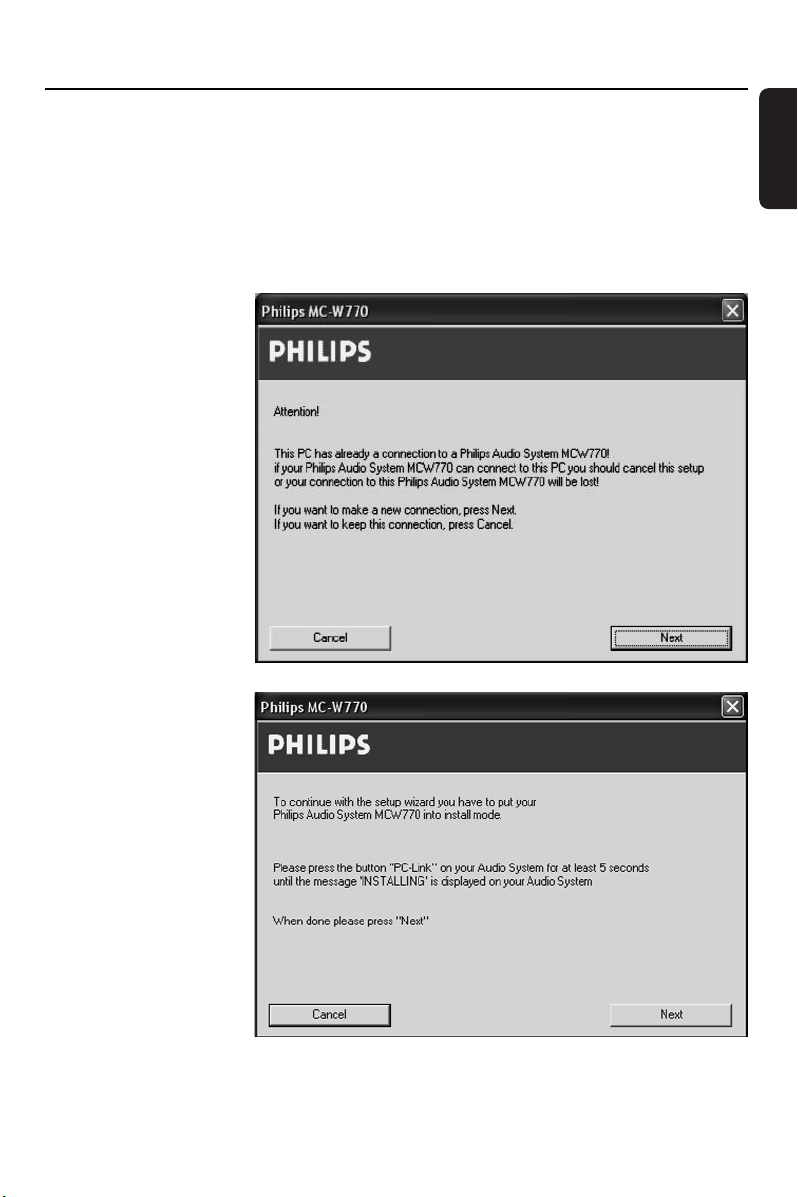
Обычная установка Беспроволочная компьютерная цепь
Инсталляция дополнительной аудио системы или ее восстановление в том случае,если
установки компьютерной цепи аудио системы были потеряны
В том случае, если вы хотите добавить дополнительное устройство MC W770 или аналогичную
систему аудио в уже существующую сеть MC W770, то вы можете подсоединить их к тому же
самого компьютерному серверу, не изменяя при этом установки данной инсталляции компьютерной
цепи. Эта операция может быть выполнена и в том случае, если установки компьютерной цепи на
устройстве аудио были потеряны.
1 Выберите команду Add
additional Audio
System в меню Обычной
Установки и нажмите
Install.
2 ➜ Компьютер проверяет
конфигурацию
компьютерной цепи и
появляется следующее
окно:
Нажмите Next для того,
чтобы продолжить.
Русский
3 ➜ По истечении
некоторого времени
появляется следующее
окно:
3
Page 4

Обычная установка Беспроволочная компьютерная цепь
Русский
4
Нажмите PC LINK A на дополнительной системе аудио и держите ее в нажатом состоянии на протяжении
по крайней мере 5 секунд до тех пор, пока по устройству не пройдет надпись INSTALLING.
➜ Устройство выполняет поиск соединения с компьютером. Эта операция может продолжаться
около минуты. После того, как соединение выполнено, включается Next.
Примечание: В том случае, если дополнительное оборудование аудио не является системой MC W770,
просим вас прочитать руководство по использованию этого оборудования для того, чтобы узнать
способ входа в режим инсталляции.
Нажмите Next.
5 ➜ Компьютер
автоматически
выполнит шаги
инсталляции. После
этого на дисплее
устройства видны
надписи PC LINK и
COMPLETED и появится
следующее окно:
Нажмите Exit и
инсталляция закончится.
Инсталляция дополнительного компьютерного сервера или восстановление установок
компьютерной цепи на вашем компьютере
В том случае, если вы хотите пользоваться вашей системой МС W770 с несколькими компьютерами, вы
должны инсталлировать на ваш компьютер софтвер
Для этого нужен беспроволочный адаптер USB. В том случае,если для вашего устройства МС W770 вы
хотите использовать другой сетевой адаптер, выполните шаги в соответствии с главой «Использование
другого беспроволочного сетевого адаптера» (Просим вас принять во внимание, что в случае использования
другого сетевого адаптера соответствующая работа не гарантируется). Эта операция может быть выполнена
также и в том случае,если установки компьютерной сети на вашем компьютере были потеряны.
В том случае,если вы пользуетесь поставляемым в комплекте беспроволочным
адаптером USB, выполните следующие операции:
Philips Media Manager
и установки компьютерной цепи.
1 Войдите в меню Обычной установки со стороны компьютера , выберите команду Add New PC
server и нажмите Install.
➜ Вам будет задан вопрос, хотите ли вы инсталлировать драйвер для беспроволочного адаптера USB.
2 В том случае,если драйвер не инсталлирован и вы хотите им пользоваться:Нажмите Ye s .
➜ Драйвер будет инсталлирован и компьютер включится заново.
В том случае,если беспроволочный адаптер USB уже был инсталлирован:Нажмите No.
4
Page 5
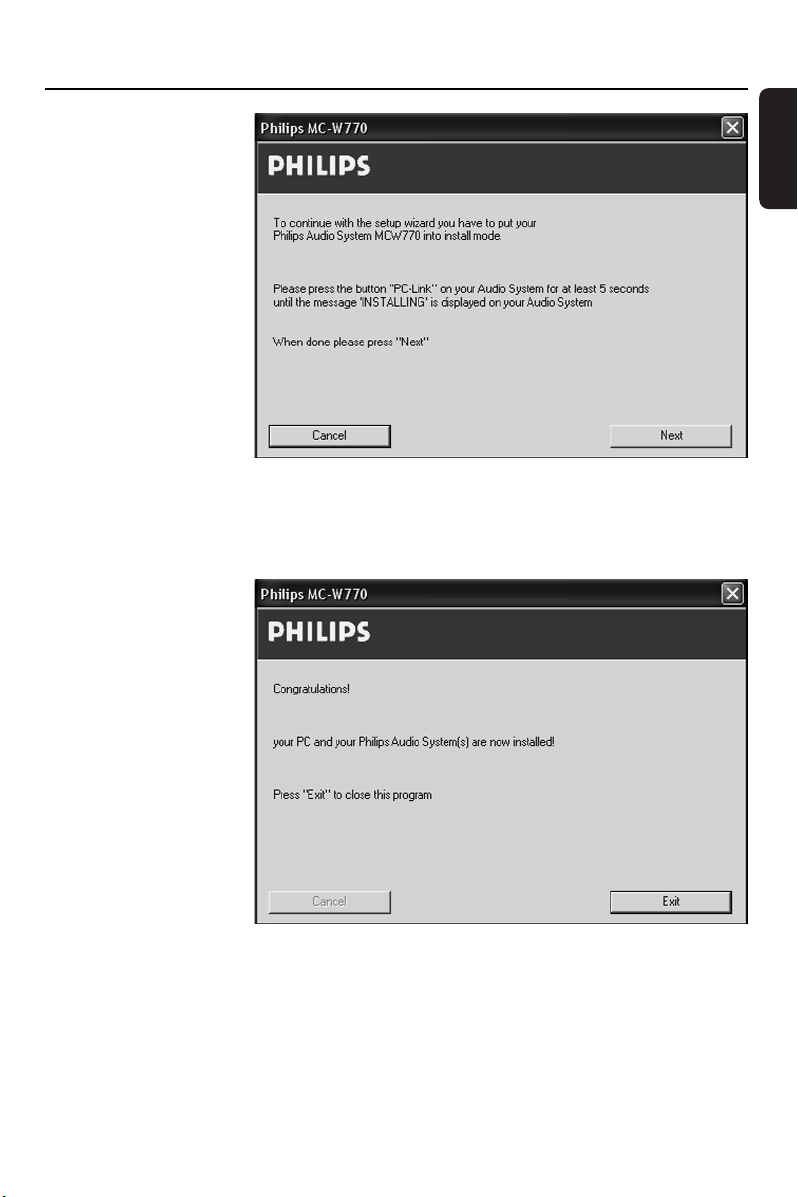
Обычная установка Беспроволочная компьютерная цепь
3 Если вы нажали No или
инсталляция драйвера
закончена, то будет
инсталлирован софтвер
Philips Media Manager.
После этого компьютер
будет запущен заново и
его конфигурации будут
проверены. В заключение
появится следующее
окно:
4 Нажмите PC LINK A на аудио системе и держите ее в нажатом состоянии на протяжении по
крайней мере 5 секунд до тех пор, пока по устройству не пройдет надпись INSTALLING.
➜ Устройство выполняет поиск соединения с компьютером. Для этого требуется около одной
минуты. Если
соединение
выполнено, включается
Next.Нажмите Next.
5 ➜ Появляется следующее
окно:
Нажмите Exit и
инсталляция закончена.
Русский
5
Page 6

Обычная установка Беспроволочная компьютерная цепь
Русский
Интегрирование МС W770 в существующую (домашнюю) сеть
Вы можете также инсталлировать систему MC W770 в любую другую существующую систему,
соответствующую требованиям Wi-Fi или IEEE802.11b,g. Просим вас пользоваться этим видом
инсталляции только в том случае, если вы имеете опыт в обращении с беспроволочными
сетями и установкой этих сетей! Обычно имеется два типа режимов таких сетей:специальный
режим (используется для непосредственных компьютерных соединений) и инфраструктурный
режим (если вы имеете точки достижения в вашей системе). Оба эти режима поддерживаются.
Перед началом этого инсталляционного процесса:
–В системе должен быть компьютер с целевым инсталлированным софтвером
Следовательно, софтвер
инсталляционного CD.
– Беспроволочный адаптер USB
должен уже быть
инсталлирован и соединен с
компьютером, который вы
хотите использовать для
инсталляции.
–В распоряжении должны
иметься беспроволочные
установки для вашей сети
типа SSID и WEP keys.
1
Вставьте инсталляционный
диск. Автоматически появится
руководство по инсталляции.
Если этого не произойдет,
начните инсталляцию вручную с
помощью команды setup_.exe
с инсталляционного диска.
Продолжайте выполнение
инсталляционной операции до
тех пор, пока не появится
следующее окно:
Выберите Custom Installation
и нажмите Install.
Philips Media Manager
должен быть инсталлирован исключительно с
2 ➜ Появляется следующее
окно.
Выберите Setup Network и
снова нажмите Install.
Philips Media Manager
.
6
Page 7

Обычная установка Беспроволочная компьютерная цепь
3 ➜ Компьютер проверяет
конфигурацию
компьютерной цепи и
в зависимости от
компьютерной
конфигурации
появляется следующее
окно:
При продолжении
операции установки
компьютерной цепи не
будут изменены. Нажмите
Next.
4 ➜ Появляется следующее
окно:
Выберите опцию Do not
perform automatic
setup и затем нажмите
Next.
Русский
7
Page 8
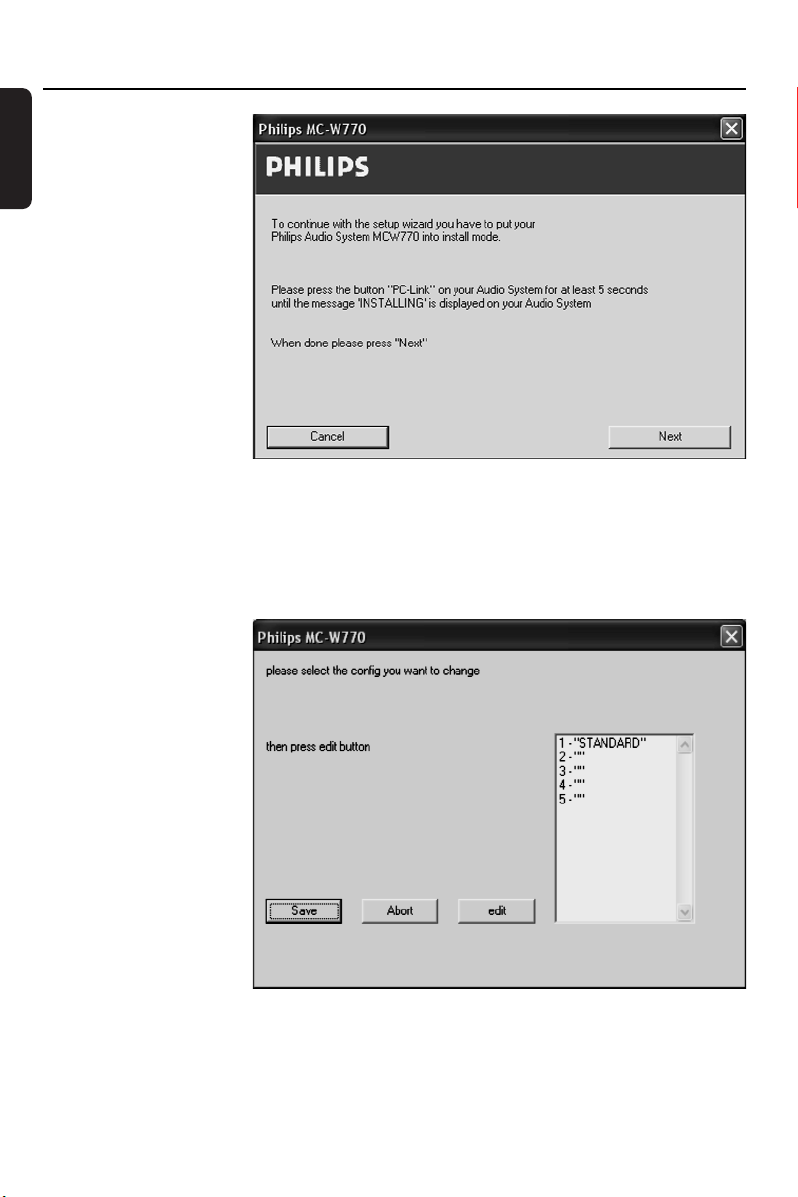
Обычная установка Беспроволочная компьютерная цепь
Русский
5 ➜ Инсталляционная
процедура
конфигурирует
установки вашей сети.
После этого
появляется следующее
окно:
6 Нажмите PC LINK A на вашем устройстве MC W770 и держите ее в нажатом состоянии на
протяжении по крайней мере 5 секунд до тех пор, пока по устройству не пройдет надпись
INSTALLING.
➜ Устройство выполняет поиск соединения с компьютером. Это может длиться около минуты. Если
соединение выполнено, включается Next.Нажмите Next.
7 ➜ Компьютер считывает
конфигурации сети.
Появляется следующее
окно.
Выберите конфигурацию
сети, в лучшем случае
пустую (“”). Не следует
выбирать STANDARD.
Возможно до 5
конфигураций сети. В том
случае, если все
конфигурации сети уже
использованы, выберите
одну из них, которой вы
больше не будете
пользоваться. Нажмите
edit.
8
Page 9
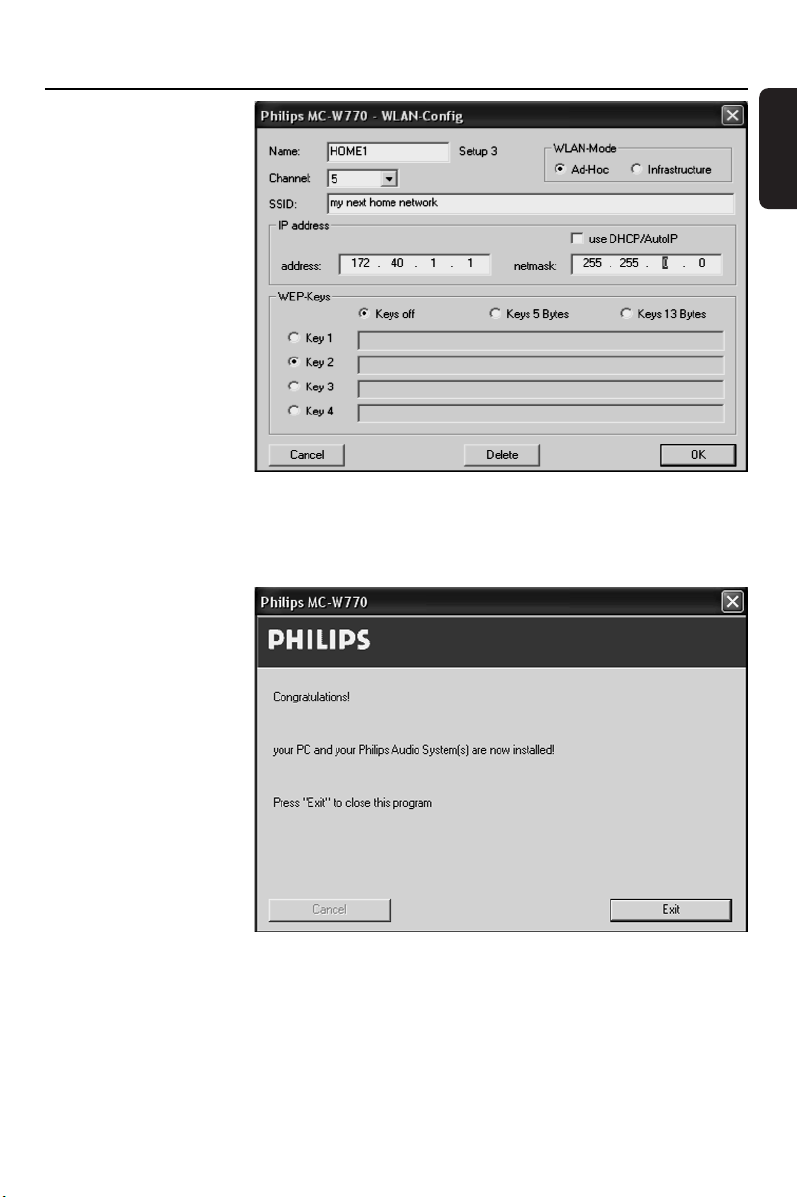
Обычная установка Беспроволочная компьютерная цепь
8 ➜ Если вы нажали edit
появляется следующее
окно.
Выберите ваши
беспроволочные
установки и нажмите OK.
Затем нажмите Save в
предыдущем окне.
C точки зрения
безопасности
рекомендуется
пользоваться защитным
кодированием WEP.
Примечание: активная
сеть, которую следует выбрать в MC W770.
9 ➜ Новая конфигурация
сети занесена в память
устройства MC W770
и беспроволочные
установки на вашем
компьютере
переконфигурированы.
После этого
появляется следующее
окно:
Инсталляция закончена,
нажмите Exit для того,
чтобы выйти из
программы
инсталлирования.
Русский
10 Теперь ваше устройство MC W770 способно соединиться в сеть. Просим вас учесть, что с
компьютера может быть проиграна только музыка в той же самой сети с целевым инсталлированным
софтвером Philips Media Manager. (см. главу Как выбрать другую сеть)
9
Page 10

Беспроволочная компьютерная цепь
Русский
Возможности сети
Проверка соединений
Выполните быструю проверку вашего соединения беспроволочной компьютерной цепи.
Изменение порта USB с помощью системы МС W770
Инсталляция MC W770 оптимализирована для порта USB, используемого при инсталляции.
Следовательно, поставляемый в комплекте беспроволочный адаптер USB должен быть соединен
только через этот специальный порт USB.
При замене порта USB возможны следующие отрицательные последствия (Windows XP, 2000 и
более новые версии):
– Cоединение системы MC W770 к вашему компьютеру может длиться 2 минуты
–В некоторых случаях может возникнуть необходимость в новой инсталляции беспроволочного
адаптера USB
Если несмотря на вышеуказанное вы все-таки хотите заменить порт USB (например, если вы
пользуетесь системой USB), выполните указанные ниже операции.
1 Подсоедините беспроволочный адаптер USB к новому порту USB.
➜
Программа Windows распознает этот порт и загрузит соответствующие драйверы. Программа Windows
может дать предупреждение, что драйвер не принимается Microsoft (сообщение отличается от версии
Windows). Не обращайте внимание на это сообщение и продолжайте инсталляцию.
00
Если соответствующий драйвер не найден, аннулируйте эту операцию и сначала пользуйтесь
командой Installation of the wireless USB adapter в Custom installation.
2 Войдите в Network
Utilities, выберите
Install different USB
port и нажмите Start.
➜ Конфигурация со
стороны компьютера
проверена и в
зависимости от
конфигурации
компьютера появится
следующее окно:
Нажмите Next для того,
чтобы продолжить.
10
Page 11

Беспроволочная компьютерная цепь
3 ➜ Установки сети
реконфигурированы и
появляется следующее
окно:
4 Нажмите PC LINK A на вашей системе MC W770 и держите ее в нажатом состоянии на протяжении
по крайней мере 5 секунд до тех пор, пока по устройству не пройдет надпись INSTALLING.
➜ Устройство выполняет поиск соединения с компьютером. Это может длиться около одной
минуты. После того, как соединение выполнено, включается Next. Нажмите Next.
5 ➜ Компьютер
подсоединяется к
вашей системе MC
W770, считывает
запрограммированные
установки и
усовершенствует вашу
инсталляцию.
Появляется следующее
окно:
Нажмите Exit и
инсталляция закончена.
Русский
11
Page 12
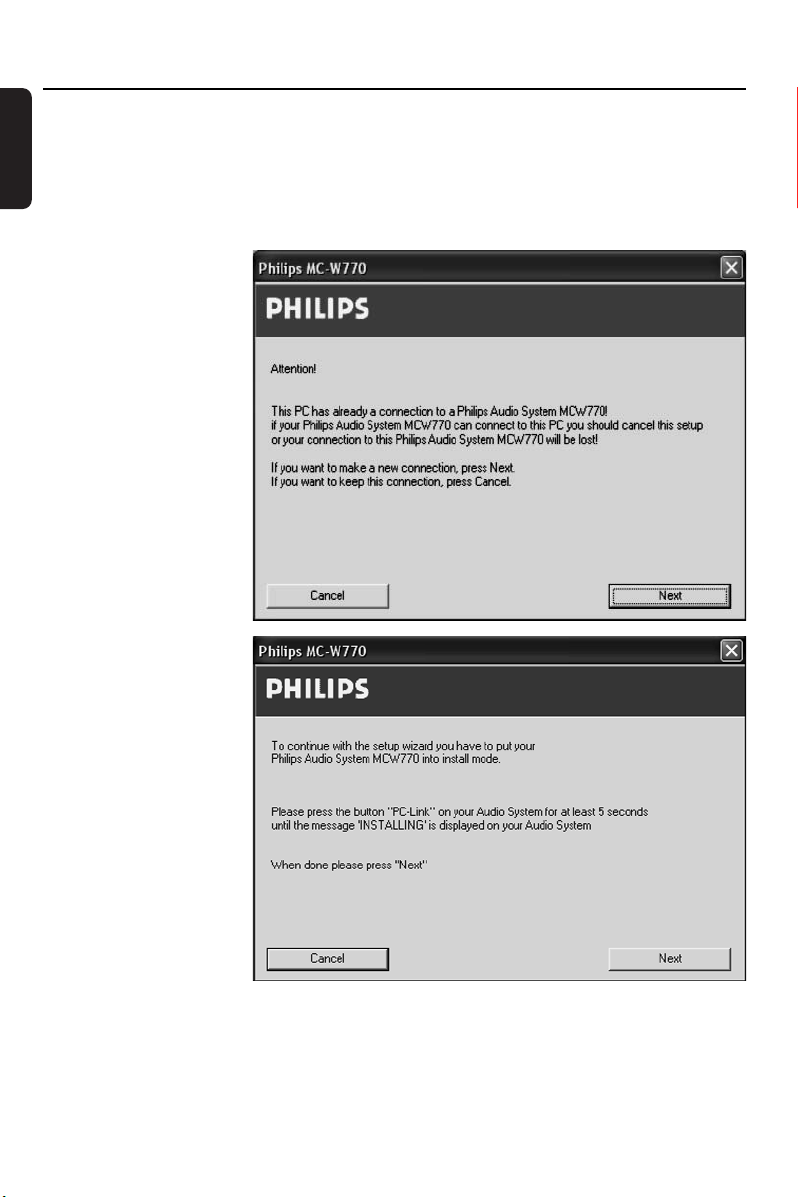
Беспроволочная компьютерная цепь
Русский
Изменение беспроволочного канала
Беспроволочная компьютерная цепь пользуется единым стандартизованным диапазоном ISM 2,4 ГГц.
Беспроволочная компьютерная цепь может пользоваться различными трансмиссионными каналами и
с точки зрения оптимализации качества цепи может возникнуть необходимость в переключении на
другой канал.
1 Войдите в Network
Utilities, выберите
Change transmission
channel и нажмите
Start.
2 ➜ Конфигурация со
стороны компьютера
проверена и
появляется следующее
окно:
Нажмите Next для
подтверждения.
3 ➜ Установки
реконфигурированы и
появляется следующее
окно:
12
Page 13

Беспроволочная компьютерная цепь
4 Нажмите PC LINK A на вашей системе MC W770 и держите ее в нажатом состоянии на
протяжении по крайней мере 5 секунд до тех пор, пока по устройству не пройдет надпись
INSTALLING.
➜ Устройство выполняет поиск соединения к компьютеру. Это может длиться около одной минуты.
После того, как соединение выполнено, включается Next. Нажмите Next.
5 ➜ Появится следующее
окно для выбора
канала:
Случайно выберите канал.
Мы рекомендуем
использовать канал 1, 6
или 11. В любом случае
новый выбранный канал
должен отличаться от
данной установки.
Нажмите Save для
подтверждения.
6 ➜ Установки сети
изменены и
появляется следующее
окно:
Нажмите Exit и
инсталляция закончена.
Русский
13
Page 14

Беспроволочная компьютерная цепь
Русский
Использование другого беспроволочного сетевого адаптера
Нижеуказанные операции описывают, каким образом вы можете пользоваться системой MC W770 с другим
беспроволочным сетевым адаптером (который отличается от поставляемого в комплекте адаптера) и какие
установки должны быть выполнены в системе MC W770. Ваш сетевой адаптер уже должен быть
инсталлирован, подсоединен к компьютеру и быть готовым к выполнению беспроволочной функции. Тем не
менее, обращаем ваше внимание на то, что при использовании другого адаптера соответствующая работа
устройства не
гарантируется.
1 Вставьте инсталляционный
диск в драйв CD-ROM
вашего компьютера.
➜
Автоматически появится
руководство по
инсталляции. Если этого
не произойдет, начните
инсталляцию вручную
путем включения
setup_.exe с
инсталляционного CD.
Выполняйте процесс
инсталляции до тех пор,
пока не появится
следующее окно:
Выберите Custom
Installation и нажмите Install.
2 ➜ Появляется следующее
окно.
Выберите Setup Network
и снова нажмите Install.
14
Page 15
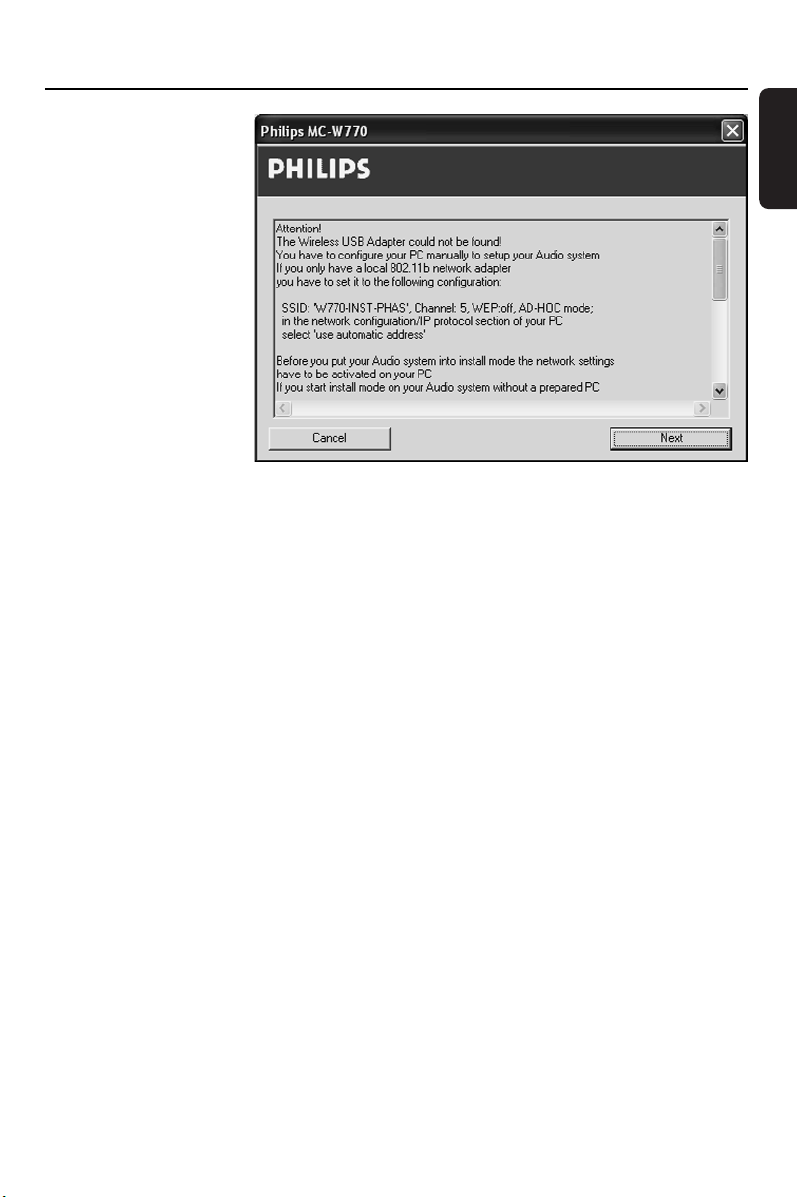
Беспроволочная компьютерная цепь
3 ➜ Начинается
выполнение
программы установки
сети. При этом сначала
будет найден
инсталлированный
беспроволочный
адаптер USB,
поставляемый в
комплекте с
устройством. Если этот
адаптер не будет
найден, то появляется
следующее окно:
4 Вы должны установить инсталляционную сеть для системы MC W770 с вашим сетевым адаптером.
Инсталляционная сеть имеет следующие параметры:
SSID:W770-INST-PHAS
Канал: 5
WEP: выключен
Режим AD-HOC
Пользуйтесь возможностями вашего сетевого адаптера для того, чтобы выполнить эти установки.
Примечание: Перед установкой вашего сетевого адаптера в инсталляционную сеть системы
MC W770 вы можете записать установки данной сети, используемые вашим адаптером, который вы
намереваетесь использовать с вашей системой MC W770 как сетевые установки при нормальной
работе.
5 Дальнейшие установки должны быть выполнены в установке конфигурации сети Windows. Выберите
Windows Start/Settings/Network Connections.
6 ➜ Появляется обзор вашего сетевого адаптера.
Русский
15
Page 16
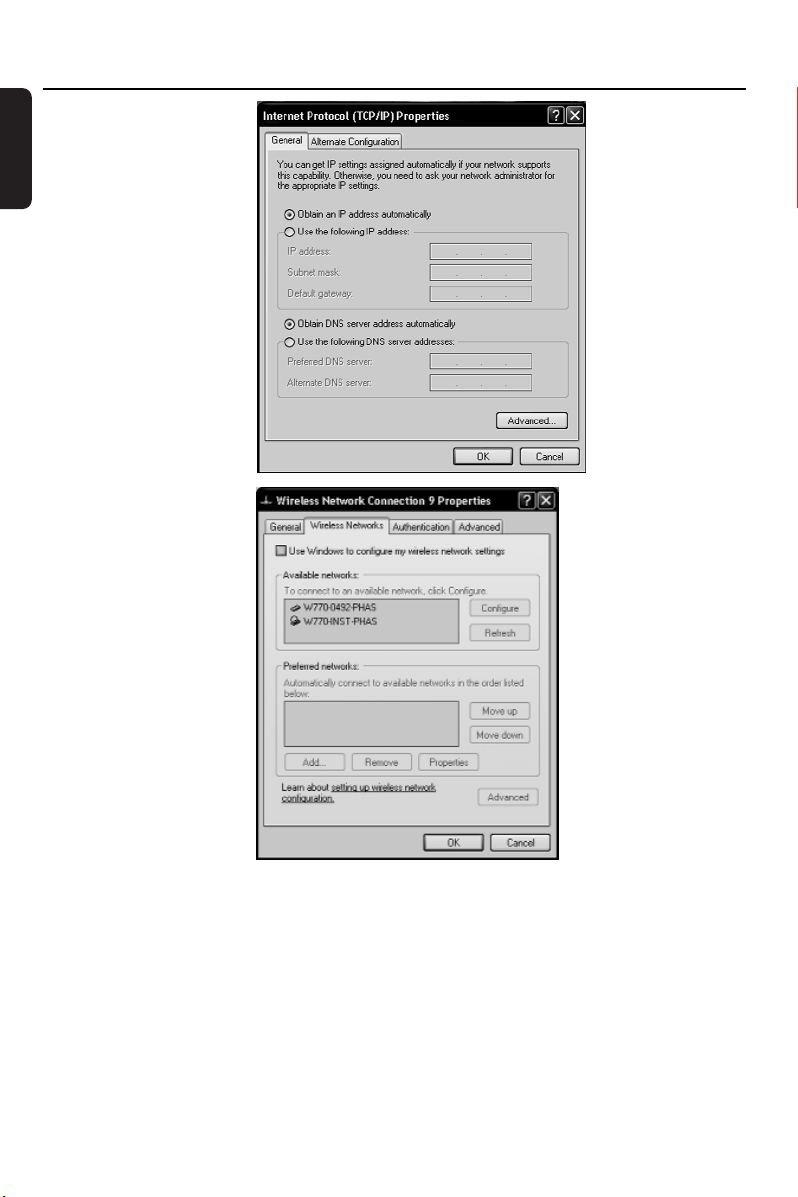
Беспроволочная компьютерная цепь
Русский
7 ➜ В окне Properties
вашего сетевого
адаптера выберите
опцию Obtain an IP
address
automatically.
Нажмите OK.
➜ Windows XP: В окне
Properties выберите
Wireless Networks
и снова опцию Use
Windows to
configure my
wireless network
settings.
Нажмите OK.
8 Теперь ваш
беспроволочный сетевой адаптер готов к инсталляции в систему MC W770. С помощью софтвера
вашего беспроволочного адаптера вы еще раз можете проверить правильность инсталляционной
сети и правильность сетевых параметров.
9 Теперь вы должны активировать режим Expert Install на вашем устройстве MC W770. Нажмите
PC LINK A на вашем устройстве MC W770 для того, чтобы выбрать компьютер в качестве
источника.
16
Page 17
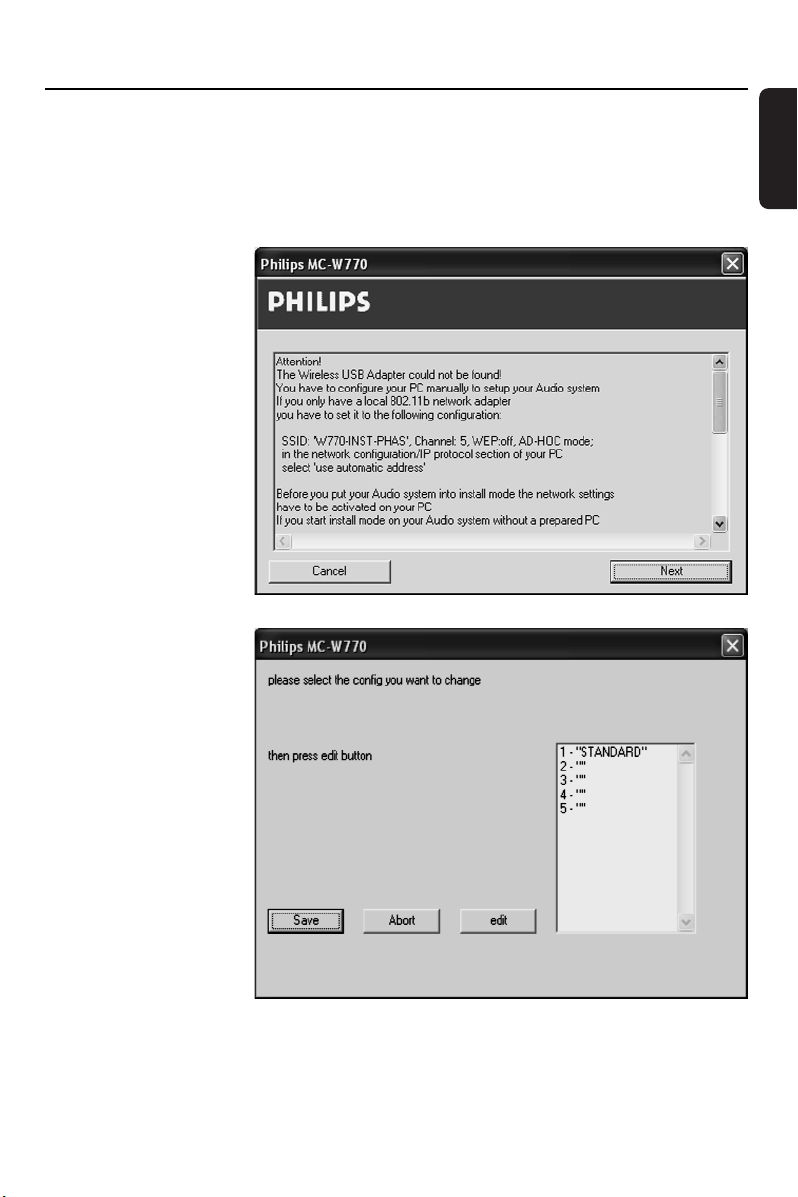
Беспроволочная компьютерная цепь
10 Нажмите PC LINK A на вашем устройстве MC W770 и держите ее в нажатом состоянии на
протяжении по крайней мере 5 секунд до тех пор, пока по устройству не пройден надпись
INSTALLING.
11 Нажмите HOME на вашем устройстве MC W770 и держите ее в нажатом состоянии на протяжении
по крайней мере 2 секунд до тех пор, пока по устройству не пройден надпись EXPERT INSTALL.
12 В программе сетевой
установки вашего
компьютера нажмите
Next.
13 ➜ Теперь программа
сетевой установки
выполняет поиск
устройства MC W770
и считывает с вашего
устройства
конфигурации данной
сети. Появляется
следующее окно.
Выберите конфигурацию
сети, которую вы хотите
изменить, лучше всего
пустую (“”). Не нужно
изменять STANDARD.
Нажмите edit.
Русский
17
Page 18

Беспроволочная компьютерная цепь
Русский
14 ➜ Появляется следующее
окно.
Выберите сетевой
параметр вашей сети и
нажмите OK.Затем
нажмите Save в
предыдущем окне.
С точки зрения
безопасности сети
рекомендуется
пользоваться защитным
кодированием WEP.
15 ➜ Появляется следующее
окно:
Теперь сетевой параметр
будет передан MC W770
и занесен в память
устройства как одна из
сетевых конфигураций.
18
Page 19

Беспроволочная компьютерная цепь
16 ➜ Новые сетевые
установки занесены в
память MC W770 и
готовы к
использованию при
нормальной работе
устройства.
Появляется следующее
окно:
Нажмите Exit для того,
чтобы закрыть программу
сетевой установки на
компьютере.
17 MC W770 автоматически выйдет из режима Expert Install и вернется к нормальной работе. Сеть
будет установлена для нормальной работы.
18 Теперь вы должны установить ваш компьютерный беспроволочный адаптер для сети, которая была
занесена в память MC W770, т.е. они должны быть соединены в нормальном режиме
(беспроволочный адаптер все еще установлен на режим Expert Install). Для того, чтобы выполнить
это, вам снова следует пользоваться софтвером вашего беспроволочного адаптера. Для правильной
работы адрес IP компьютера также должен быть установлен соответствующим образом.
19 В инсталляционном софтвере компьютера нажмите Next/Next/Finish для того, чтобы выйти из
режима инсталляции компьютера.
20 Не забудьте, что для успешной работы следует также установить и софтвер Philips Media Manager,
и этот софтвер должен работать на компьютере, который является частью сети, которую вы только
что установили.
Если в память системы MC W770 занесено более одной сетевой конфигурации, вы можете выбрать
ту, которую вы только что установили (см. Как выбрать другую сеть в главе «Функция PC LINK»).
В противоположном случае (если в память системы MC W770 занесена одна сетевая конфигурация)
аудио устройство подключится к сети/компьютеру и ваша компьютерная цепь полностью готова к
работе.
Русский
19
Page 20

MCW770
Wireless PC Link Micro
Pуководство пользователя
Felhasználói útmutatók
Uživatelské příručky
PoužívateIské príručky
Page 21

1 CM. стp. 19 / Lásd
NAVIGATION (Example only)
Server 1 Server 1 Server 1 Server 1 :
9
65
ALBUM 9: ARTIST 9: GENRE 9: ........ 9: T1 9: T2....
Madonna 9: Pink 9: Dido
65 65 65
9
T1,T2,T3 ------- T1,T2,T3 ------- T1,T2,T3 :
Album 1 9: Album2 9: Album3
65 65 65
T1,T2,T3 ------- T1,T2,T3 ------- T1,T2,T3 :
9
9
PLAY T2.. :
2
53
. oldalon / Viz na straně 87 / Pozri na strane
Pop 9: Jazz 9: Classic
65 65 65
T1,T2,T3.. ------- T1,T2,T3.. ------- T1,T2,T3... :
9
121
Page 22

Page 23

✃
MAGYARORSZÁG
Minőségtanúsítás
A garanciajegyen feltüntetett forgalombahozó vállalat a 2/1984. (III.10.) BkM-IpM együttes rendelet
értelmében tanúsítja, hogy ezen készülék megfelel a mûszaki adatokban megadott értékeknek.
Figyelem! A meghibásodott készüléket - beleértve a hálózati csatlakozót is - csak
szakember (szerviz) javíthatja.Ne tegye ki a készüléket esőnek vagy nedvesség hatásának!
Garancia
A forgalombahozó vállalat a termékre 12 hónap garanciát vállal.
Általános
Tápfeszültség
Teljesítményfelvétel
Üzemi
Készenléti
Energiatakarékos készenléti
Méretek,
sz × ma × mé
Súly (hangfalak nélkül)
Erősítő
Kimenő teljesítmény
2 x 75 W RMS (6 Ω,1 kHz, 10% THD)
Frekvenciaátvitel
Jel/zaj viszony
Bemeneti érzékenység
AUX/CDR IN
Kimenet
Hangfalak impedanciája
Fejhallgató impedanciája 32 Ω – 1000 Ω
CD-váltó
Beprogramozható műsorszámok száma _99
Frekvenciatartomány 50–20 000 Hz, - 3dB
Jel/zaj viszony
Csatornák
szétválasztása
MPEG 1 Layer 3 (MP3-CD) __MPEG AUDIO
MP3 CD átviteli sebesség
Mintavételezési
frekvenciák
________
______________________
_________________
_____
_________
___________
_________
_________
___________
230V / 50–60 Hz
___
175 × 285 × 340 mm
___________
___
2 x 150 W MPO
___
50–20 000 Hz, - 3dB
≥ 75 dBA (IEC)
500 mV/1 V
________
≥ 75 dBA (IEC)
≥ 60 dB (1 kHz)
___
32-256 kbps
128 kbps ajánlott
32, 44,1, 48 kHz
< 0,5 W
44 W
< 10 W
5,5 kg
≥ 6 Ω
Vezeték nélküli PC LINK
Vezeték nélküli szabvány
Frekvenciatartomány 50–20 000 Hz, - 3dB
Jel/zaj viszony
Teljes harmonikus torzítás
Rádió
Hullámsáv
FM
MW
Beprogramozható rádióadók száma
Antenna
____________________
FM
_________________
AM
Hangfalak
Rendszer
Impedancia
Mélysugárzó
Magassugárzó
Méretek,
sz × ma × mé
Tömeg
_________
________________
_______________
____________
____________________
_________________
_________________
_____
______________
_______
_____
3-utas bass reflex
175 × 285 × 248 mm
3,1 kg egyenként
802.11b
≥ 75 dBA (IEC)
0,3% (1 kHz)
87,5–108 MHz
531–1602 kHz
___
75 Ω huzal
Hurokantenna
1 x 6,5
1 x 2"
40
6 Ω
"
4
Page 24

С‡ММ˚В У ФУЛБ‚В‰ВММУП ВПУМЪВ:
С‡Ъ‡ ФУТЪЫФОВМЛfl ‚ ВПУМЪ:_________________________________
С‡Ъ‡ УНУМ˜‡МЛfl ВПУМЪ‡: ___________________________________
‹ Í‚Ëڇ̈ËË: _____________________________________________
ЗЛ‰ МВЛТФ‡‚МУТЪЛ:________________________________________
_________________________________________________________
èÓ‰ÔËÒ¸
òÚ‡ÏÔ Ò‚ËÒ-ˆÂÌÚ‡
С‡Ъ‡ ФУТЪЫФОВМЛfl ‚ ВПУМЪ:_________________________________
С‡Ъ‡ УНУМ˜‡МЛfl ВПУМЪ‡: ___________________________________
‹ Í‚Ëڇ̈ËË:
_____________________________________________
ЗЛ‰ МВЛТФ‡‚МУТЪЛ:________________________________________
_________________________________________________________
èÓ‰ÔËÒ¸
òÚ‡ÏÔ Ò‚ËÒ-ˆÂÌÚ‡
‹ Ú‡ÎÓ̇ (Card
кйллаь
ЕЦгДкмлъ
ЕхнйЗДь щгЦднкйзадД
ЙДкДзнавзхв нДгйз (warranty card)
абСЦгаЦ (item) ______________ ейСЦгъ (type/version) _______ / __
лЦкавзхв ‹
(serial #)______________________________________
СДнД икйСДЬа (date of purchase)______________________________
оакеД-икйСДЗЦс (seller) __________________________________
ийСиалъ икйСДЗсД (seller’s signature)_________________________
иЦуДнъ икйСДЗсД (seller’s stamp)_____________________________
з‡ТЪУfl˘ЛИ Ъ‡ОУМ ‰ВИТЪ‚ЛЪВОВМ ЪУО¸НУ ФЛ М‡ОЛ˜ЛЛ
ФВ˜‡ЪЛ Л Б‡ФУОМВМЛfl ‚ТВı ФЛ‚В‰ВММ˚ı ‚˚¯В „‡Щ.
(This card is only valid when all information is filled in and the stamp is present.)
ийдмиДнЦгъ (buyer) _______________________________________
ДСкЦл (address) ____________________________________________
нЦгЦойз (telephone) ________________________________________
✃
#) M 1537000
Page 25

оЛП‡ оЛОЛФТ
MOCKBA: î‡ÍÒ (095) 937-93-12
MËÌck: î‡ÍÒ (017) 220-07-73
✃
з‡ТЪУfl˘‡fl „‡‡МЪЛfl ФВ‰УТЪ‡‚ОflВЪТfl ЛБ„УЪУ‚ЛЪВОВП ‚ ‰УФУОМВМЛВ Н Ф‡‚‡П
ФУЪВ·ЛЪВОfl, ЫТЪ‡МУ‚ОВММ˚П ‰ВИТЪ‚Ы˛˘ЛП Б‡НУМУ‰‡ЪВО¸ТЪ‚УП кУТТЛИТНУИ
ˆËË, Ë ÌË ‚ ÍÓÂÈ Ï ̠ӄ‡Ì˘˂‡ÂÚ Ëı.{PRIVATE}
з‡ТЪУfl˘‡fl „‡‡МЪЛfl ‰ВИТЪ‚ЫВЪ ‚ ЪВ˜ВМЛВ У‰МУ„У „У‰‡ Т ‰‡Ъ˚ ФЛУ·ВЪВМЛfl
ЛБ‰ВОЛfl Л ФУ‰‡БЫПВ‚‡ВЪ „‡‡МЪЛИМУВ У·ТОЫКЛ‚‡МЛВ ЛБ‰ВОЛfl ‚ ТОЫ˜‡В
У·М‡ЫКВМЛfl ‰ВЩВНЪУ‚, Т‚flБ‡ММ˚ı Т П‡ЪВЛ‡О‡ПЛ Л ‡·УЪУИ. З ˝ЪУП ТОЫ˜‡В
ФУЪВ·ЛЪВО¸ ЛПВВЪ Ф‡‚У, ТВ‰Л ФУ˜В„У, М‡ ·ВТФО‡ЪМ˚И ВПУМЪ ЛБ‰ВОЛfl.
ç‡ÒÚÓfl˘‡fl „‡‡ÌÚËfl ‰ÂÈÒÚ‚ËÚÂθ̇ ÔË Òӷβ‰ÂÌËË ÒÎÂ‰Û˛˘Ëı ÛÒÎÓ‚ËÈ:
1. аБ‰ВОЛВ ‰УОКМУ ·˚Ъ¸ ФЛУ·ВЪВМУ ЪУО¸НУ М‡ ЪВЛЪУЛЛ кУТТЛЛ, ФЛ˜ВП
ЛТНО˛˜ЛЪВО¸МУ ‰Оfl ОЛ˜М˚ı ·˚ЪУ‚˚ı МЫК‰. аБ‰ВОЛВ ‰УОКМУ ЛТФУО¸БУ‚‡Ъ¸Тfl ‚
ТЪУ„УП ТУУЪ‚ВЪТЪ‚ЛЛ Т ЛМТЪЫНˆЛВИ ФУ ˝НТФОЫ‡Ъ‡ˆЛЛ Т ТУ·О˛‰ВМЛВП Ф‡‚ЛО Л
ЪВ·У‚‡МЛИ ·ВБУФ‡ТМУТЪЛ.
2. й·flБ‡ММУТЪЛ ЛБ„УЪУ‚ЛЪВОfl ФУ М‡ТЪУfl˘ВИ „‡‡МЪЛЛ ЛТФУОМfl˛ЪТfl М‡
ЪВЛЪУЛЛ кУТТЛЛ ФУ‰‡‚ˆ‡ПЛ Л УЩЛˆЛ‡О¸М˚ПЛ У·ТОЫКЛ‚‡˛˘ЛПЛ (ТВ‚ЛТ)
ˆÂÌÚ‡ÏË.
3. з‡ТЪУfl˘‡fl „‡‡МЪЛfl МВ ‡ТФУТЪ‡МflВЪТfl М‡ ‰ВЩВНЪ˚ ЛБ‰ВОЛfl, ‚УБМЛН¯ЛВ
‚ ÂÁÛθڇÚÂ:
‡) ıЛПЛ˜ВТНУ„У, ПВı‡МЛ˜ВТНУ„У ЛОЛ ЛМУ„У ‚УБ‰ВИТЪ‚Лfl, ФУФ‡‚¯Лı ФУТЪУУММЛı
ФВ‰ПВЪУ‚, М‡ТВНУП˚ı ‚У ‚МЫЪ¸ ЛБ‰ВОЛfl;
·) МВФ‡‚ЛО¸МУИ ˝НТФОЫ‡Ъ‡ˆЛЛ, ‚НО˛˜‡fl, МУ МВ У„‡МЛ˜Л‚‡flТ¸, ЛТФУО¸БУ‚‡МЛВП
ЛБ‰ВОЛfl МВ ФУ В„У ФflПУПЫ М‡БМ‡˜ВМЛ˛ Л ЫТЪ‡МУ‚НЫ ‚ ˝НТФОЫ‡Ъ‡ˆЛ˛ ЛБ‰ВОЛfl ‚
М‡Ы¯ВМЛВ Ф‡‚ЛО Л ЪВ·У‚‡МЛИ ·ВБУФ‡ТМУТЪЛ;
‚) ЛБМУТ‡ ‰ВЪ‡ОВИ УЪ‰ВОНЛ, О‡ПФ, ·‡Ъ‡ВИ, Б‡˘ЛЪМ˚ı ˝Н‡МУ‚, М‡НУФЛЪВОВИ
ПЫТУ‡, ВПМВИ, ˘ВЪУН Л ЛМ˚ı ‰ВЪ‡ОВИ Т У„‡МЛ˜ВММ˚П ТУНУП ЛТФУО¸БУ‚‡МЛfl;
„) ВПУМЪ‡ Л/ЛОЛ М‡О‡‰НЛ ЛБ‰ВОЛfl, ВТОЛ УМЛ ФУЛБ‚В‰ВМ˚ О˛·˚ПЛ ЛМ˚ПЛ ОЛˆ‡ПЛ
НУПВ У·ТОЫКЛ‚‡˛˘Лı ˆВМЪУ‚;
‰) ‡‰‡ФЪ‡ˆЛЛ Л ЛБПВМВМЛfl Т У·˚˜МУИ ТЩВ˚ ФЛПВМВМЛfl ЛБ‰ВОЛfl, ЫН‡Б‡ММУИ ‚
ЛМТЪЫНˆЛЛ Фo ˝НТФОЫ‡Ъ‡ˆЛЛ.
4. з‡ТЪУfl˘‡fl „‡‡МЪЛfl ‰ВИТЪ‚ЛЪВО¸М‡ ФУ ФВ‰˙fl‚ОВМЛЛ ‚ПВТЪВ Т УЛ„ЛМ‡ОУП
̇ÒÚÓfl˘Â„Ó Ú‡ÎÓ̇ ÓË„Ë̇· ÚÓ‚‡ÌÓ„Ó ˜Â͇, ‚˚‰‡ÌÌÓ„Ó ÔÓ‰‡‚ˆÓÏ, Ë ËÁ‰ÂÎËfl, ‚
НУЪУУП У·М‡ЫКВМ˚ ‰ВЩВНЪ˚.
5. з‡ТЪУfl˘‡fl „‡‡МЪЛfl ‰ВИТЪ‚ЛЪВО¸М‡ ЪУО¸НУ ‰Оfl ЛБ‰ВОЛИ, ЛТФУО¸БЫВП˚ı ‰Оfl
ОЛ˜М˚ı ·˚ЪУ‚˚ı МЫК‰, Л МВ ‡ТФУТЪ‡МflВЪТfl М‡ ЛБ‰ВОЛfl, НУЪУ˚В ЛТФУО¸БЫ˛ЪТfl
‰Оfl НУППВ˜ВТНЛı, ФУП˚¯ОВММ˚ı ЛОЛ ФУЩВТТЛУМ‡О¸М˚ı ˆВОВИ.
иУ ‚ТВП ‚УФУТ‡П „‡‡МЪЛИМУ„У У·ТОЫКЛ‚‡МЛfl ЛБ‰ВОЛИ оЛОЛФТ У·‡˘‡ИЪВТ¸
Н З‡¯ВПЫ ПВТЪМУПЫ ФУ‰‡‚ˆЫ.
оЛП‡ оЛОЛФТ ЫТЪ‡М‡‚ОЛ‚‡ВЪ ТОВ‰Ы˛˘ЛВ ТУНЛ ТОЫК·˚ ЛБ‰ВОЛfl:
ÉÛÔÔ‡ 1–5 ÎÂÚ
ꇉЛУ, ‡‰ЛУ·Ы‰ЛО¸МЛНЛ, П‡„МЛЪУО˚, ФВВМУТМ˚В П‡„МЛЪУО˚, ЪВОВЩУММ˚В
‡ФФ‡‡Ъ˚ (ФУ‚У‰М˚В) Л ‰Ы„‡fl ФУ‰ЫНˆЛfl, ЛПВ˛˘‡fl МВ·УО¸¯Ы˛ ТЪУЛПУТЪ¸.
ÉÛÔÔ‡ 2–7 ÎÂÚ
èÂÒÓ̇θÌ˚ ÍÓÏÔ¸˛ÚÂ˚ Ë ÔÂeÙÂËÈÌ˚ ÛÒÚÓÈÒÚ‚‡, ˆ‚ÂÚÌ˚ ÚÂ΂ËÁÓ˚
(‚НО˛˜‡fl ФУВНˆЛУММ˚В), ‚Л‰ВУП‡„МЛЪУЩУМ˚, ‡‚ЪУПУ·ЛО¸М˚В П‡„МЛЪУО˚, Hi-Fi
Б‚ЫНУ‚УТФУЛБ‚У‰fl˘‡fl ‡ФФ‡‡ЪЫ‡ (‚НО˛˜‡fl НУПФУМВМЪ˚), ‚Л‰ВУН‡ПВ˚ Ф
ФВВМУТМ˚В ‚Л‰ВУЫТЪУИТЪ‚‡, ‡‰ЛУЪВОВЩУМ˚ (·ВТФУ‚У‰М˚В), ˆЛЩУ‚˚В
ТoЪo‚˚В ЪВОВЩУМ˚ Л ‡ФФ‡‡ЪЫ‡ Л„У‚У„У М‡БМ‡˜ВМЛfl.
оЛП‡ оЛОЛФТ Ы‰ВОflВЪ ·УО¸¯УВ ‚МЛП‡МЛВ Н‡˜ВТЪ‚Ы ‚˚ФЫТН‡ВПУИ ФУ‰ЫНˆЛЛ. иЛ
ЛТФУО¸БУ‚‡МЛЛ ВВ ‰Оfl ОЛ˜М˚ı (·˚ЪУ‚˚ı) МЫК‰ Т ТУ·О˛‰ВМЛВП Ф‡‚ЛО
˝НТФОЫ‡Ъ‡ˆЛЛ ТУН Лı ТОЫК·˚ ПУКВЪ БМ‡˜ЛЪВО¸МУ ФВ‚˚ТЛЪ¸ УЩЛˆЛ‡О¸М˚И ТУН
ÒÎÛÊ·˚, ÛÒÚ‡ÌÓ‚ÎÂÌÌ˚È ‚ ÒÓÓÚ‚ÂÚÒÚ‚ËË Ò ‰ÂÈÒÚ‚Û˛˘ËÏ Á‡ÍÓÌÓ‰‡ÚÂθÒÚ‚ÓÏ Ó
Ф‡‚‡ı ФУЪВ·ЛЪВОВИ.
Page 26

Index
Русский
Magyar
Česky
Slovensky
__________________________________
__________________________________
_____________________________________
______________________________
8
РусскийMagyar
42
76
ČeskySlovensky
110
7
Page 27

Содержание
Русский
Те хнические данные
Общая информация
Поставляемые в комплекте
принадлежности
Информация относительно охраны
окружающей среды
Технический уход
Обращение с дисками
Установка
Дистанционное управление
Использование дистанционного управления __12
Кнопки дистанционного управления __12–13
Кнопки и соединения
На задней панели
На передней панели
Монтаж
Соединения колонок
Соединения антенн
Установка компьютерного сервера
Соединение дополнительного оборудования _17
Сеть
Беспроволочная компьютерная цепь
проигрывания
Функция PC LINK
Навигация звуковых дорожек и проигрывание
Основные функции
Включение, переключение на
резервный режим
Демонстрационный режим
Установка часов
___________________________
Антенна AM/MW
Антенна FM
_______________________________
Что нужно сделать, чтобы на дисплее
было видно название актуального сервера __18
Как выбрать другой компьютерный сервер __18
Как выбрать другую сеть
В ходе проигрывания
_______________
_____________________
___________________
____________________
________________
____________________
_______________
_________________
__________________
_________________
______________________
____________________
______________
____________________
______________________
14–15
______
___________
___
____________
10
10
11
11
11
11
14
16
16
16
16
17
17
18
18
19
19
20
20
21
Дисплей часов
Режим слабого освещения
Контроль громкости
Регулировка громкости
MUTE
Контроль звука
DSC
VEC
Проигрывание
Проигрываемые диски
Вставление дисков
Проигрывание дисков
Непосредственный выбор и проигрывание
одного определенного диска
Проигрывание всех вставленных дисков
Для того, чтобы остановить проигрывание __24
Прерывание и продолжение проигрывания
Функции проигрывания
Выбор и поиск
Выбор звуковой дорожки при
остановленном проигрывании
Выбор звуковой дорожки в ходе
проигрывания
Поиск пассажа в ходе проигрывания _25
Дополнительный выбор и поиск (только
на дисках MP3-CD)
Выбор альбома при остановленном
проигрывании
Выбор альбома в ходе проигрывания _25
Выбор звуковой дорожки в альбоме __25
Дисплей названия альбома и звуковой
дорожки (только на дисках MP3-CD)
SHUFFLE и REPEAT
Повторение звуковой дорожки, диска
или программы
SHUFFLE - Проигрывание звуковых дорожек в
случайной последовательности
Программирование номеров звуковых дорожек _27
Стирание программы
_______________________
_____________
__________________
_____________
___________________________
______________________
____________________________
____________________________
________________
____________________
_________________
_________
_____
_______________________
_______
____________________
___________________
____________________
____
____________________
___________________
_________
_________________
21
21
22
22
22
22
22
22
23
23
24
24
__
24
24
25
25
25
25
25
26
26
26
26
27
8
Page 28

Содержание
Радиоприемник
Настройка на радиостанции
Занесение радиостанций в память
Занесение в память с помощью функции
«Plug and Play»
Занесение в память с помощью
автоматического программирования __29
Занесение в память путем
программирования вручную
Настройка на занесенные в память
радиостанции
Стирание занесенной в память радиостанции
_______________________________
RDS
Переключение на различную
информацию RDS
Автоматическая установка часов
с помощью RDS
_____________________________
NEWS
Включение функции NEWS
Отключение функции NEWS
Таймер
Таймер-будильник
Установка таймера
Включение или выключение
таймера
Проверка установки таймера
Таймер засыпания
Устранение неисправностей
Часто задаваемые вопросы
____________________
_______________________
_________________
_________________________
____________________
____________
____
28–29
_________
___
_________________
__________________
__________
________
________________
32–33
________
____
34–35
_____
36–41
Данное устройство отвечает
28
28
29
29
29
30
30
30
31
31
31
требованиям к радио интерференции,
действительным в Европейском Союзе.
Русский
Настоящим фирма Philips Consumer
Electronics, BCU Audio Video Entertainment
заявляет,что данный продукт MC-W770
соответствует основным требованиям и
другим предписаниям Директивы
1999/5/EC.
ВНИМАНИЕ
Использование кнопок или
регулировок, а также
выполнение операций путем,
отличающимся от описанного в
данном руководстве, может
привести к освобождению
опасной радиации или
32
33
33
33
небезопасной работе
устройства.
ОПАСНОСТЬ
При открытии опасность
невидимой лазерной радиации.
ИЗБЕГАЙТЕ
НЕПОСРЕДСТВЕННОГО
ПОПАДАНИЯ ЛУЧА.
9
Page 29

Те хнические данные / Общая информация
Русский
Те хнические данные
Данные могут быть изменены без
предупреждения.
Данные общего характера
Энергия переменного тока
_____________________
AC
Расход энергии
Активный режим
Резервный режим
Резервный режим экономии
энергии
Размеры,
ш × в × г
Вес (без колонок)
Усилитель
Выход мощности
2 x 75 Вт RMS (6 Ω,1 кГц, 10% THD)
Отдача частоты
Отношение S/N
Чувствительность на входе
Выход
Устройство для перемены CD
Количество программируемых
звуковых дорожек
Диапазон частоты
Отношение S/N
Разделение каналов
MPEG 1 Layer 3 (MP3-CD)
Соотношение битов MP3-CD __32-256 кбпс
Частоты тестирования
Беспроволочная цепь PC LINK
Беспроволочный стандарт
Диапазон частоты
Отношение S/N
Полное гармоническое искажение _0,3% (1 кГц)
_____________
AUX/CDR IN
Импеданс колонок
Импеданс наушников
_________________
______________
______________________
175 × 285 × 340 мм
__________________
_________
_______
___________
_______________
___________
___________
50–20.000 Гц, - 3 дБ
_______________
_____
___________________
_____
50–20.000 Гц, - 3 дБ
________
______
рекомендуется 128 кбпс
______
_____
50–20.000 Гц, - 3 дБ
230V / 50–60 Гц
< 10 Вт
< 0,5 Вт
2 x 150 Вт MPO
≥ 75 дБА (IEC)
500 мВ /1 В
32 Ω – 1000 Ω
≥ 75 дБА (IEC)
≥ 60 дБ (1 кГц)
MPEG AUDIO
32, 44,1, 48 кГц
________
802.11b
≥ 75 дБА (IEC)
44 Вт
5,5 кг
≥ 6 Ω
Радиоприемник
Диапазон частоты
_____________________
FM
____________________
MW
Количество программируемых
радиостанций
Antenna
__________________
FM
AM
Колонки
Система
Импеданс
Вуфер
Твитер
Размеры,
ш × в × г
_______________________
Вес
_______________________
_________________
___
3-канальная, басовое отражение
_________________________
__________________________
__________________________
_____________
87,5–108 МГц
531–1602 кГц
75 Ω проволочная
Рамочная антенна
6 Ω
1 x 6,5
1 x 2"
175 × 285 × 248 мм
3,1 кг каждая
40
"
Поставляемые в комплекте
99
принадлежности
– CD-ROM для установки софтвера
компьютерной цепи
– Беспроволочный адаптер USB и
удлинительный кабель
–Датчик дистанционного управления и
2 батареи размером AA
–2 коробки колонок с 2 кабелями для
колонок
–Рамочная антенна AM
– Проволочная антенна FM
– Сетевой кабель
10
Page 30

Общая информация
5 cm
2 inches
5 cm
2 inches
10 cm
4 inches
10 cm
4 inches
Информация относительно
охраны окружающей среды
Упаковка не содержит излишних материалов.
Мы сделали все возможное для того, чтобы
упаковка могла быть разделена на три
однородных материала: картон (коробка),
полистироловая пена (буфер) и полиэтилен
(мешки, пенистый защитный лист).
Ваше устройство изготовлено из материалов,
которые могут быть вторично использованы при
условии, если оно будет разобрано
специализирующейся на это фирмой. Просим вас
соблюдать местные предписания относительно
выброса упаковочных материалов, разрядившихся
батарей и вышедшего из строя оборудования.
Те хнический уход
Чистить устройство
с помощью мягкой, слегка
увлажненной, не ворсистой
тряпки. Не рекомендуется
пользоваться средствами для
чистки, т.к. они могут оказать коррозийный эффект.
Предохраняйте устройство,
батареи или диски от
влажности, дождя, песка или
излишней теплоты (вызванной
отопительным оборудованием
или прямым солнечным светом).
Отделение для дисков всегда
должно быть закрытым для того, чтобы
предохранить линзу от попадания пыли. В том
случае, если устройство не может считывать
диски, то перед тем, как обратиться в ремонтную
мастерскую, следует почистить линзу с помощью
обычного CD для чистки. Другие методы чистки
могут привести к повреждению линзи.
При перемещении устройства из холодного
помещения в теплое линза может запотеть. В
этом случае выполнение проигрывания диска
невозможно. Следует подождать, пока
устройство прогреется и влажность испарится.
следует
Обращение с дисками
Для того, чтобы легко достать
диск из футляра, при подъеме
следует нажать на его
центральную часть. После
использования всегда следует
достать диск из устройства и хранить его в футляре.
Никогда не наклеивайте на диск этикетки. Если
вы хотите сделать на диске надпись,
пользуйтесь мягким фломастером и пишите на
стороне, снабженной надписями.
Чистить диск следует
с помощью мягкой, не
ворсистой тряпки, по прямой
линии, в направлении от
центра к краям. Использование
средств для чистки может повредить диск!
Установка
Установите устройство на плоской, твердой и
стабильной поверхности.
Не ставьте устройство на другое
оборудование (например, радиоприемник или
усилитель), т.к. он может перегреться.
Для предотвращения скопления внутренней
теплоты устройство должно быть размещено
в месте с соответствующей
вентиляцией. Рекомендуется
оставить пространство по
крайней мере в 10 см (4
дюймов) от задней и
верхней стороны
устройства, а также 5 см
(2 дюйма) от боковых стенок.
Устройство следует предохранять от
попадания жидкости.
Не ставьте на аппарат опасные предметы
(например, предметы, заполненные
жидкостью, зажженные свечи).
Не заслоняйте вентиляционные отверстия.
Русский
11
Page 31

Дистанционное управление
AUX PC LINK
1
#
2
3
4
7
6
@
!
$
%
*
^
&
¡
)
™
0
(
TUNERCD
SHUFFLEPROGRAM
TIMERCLOCKSLEEP
DSC VECDIM
MUTE
CD1
CD2
CD3
CD5
CD4
ALBUM
VOL
9
REPEAT
RDS/NEWS
TIMER ON/OFF
8
DISPLAY
5
HOME
BROWSE
Русский
Использование
дистанционного управления
1 Откройте отделение для батарей датчика
дистанционного управления и вставьте
2 щелочные батареи типа AA (R06, UM-3).
2 Закройте отделение для батарей.
Не используйте одновременно старые и
новые батареи, а также батареи различного
типа.
Удалите батареи в том случае, если они
разрядились или если вы не будете использовать
датчик дистанционного управления на
протяжении длительного времени.
Батареи содержат химические вещества,
поэтому их следует выбрасывать
соответствующим образом.
Кнопки датчика дистанционного управления
функционируют так же, как и
соответствующие кнопки на устройстве.
Важная информация!
Перед регулировкой определенной функции
сначала следует выбрать источник (например,
CD,TUNER) путем нажатия соответствующей
кнопки источника. После этого выберите
нужную вам функцию (например, 4, ¢, ÉÅ).
Датчик дистанционного управления будет
настроен на выбранный источник до тех пор,
пока на нем не будет нажата другая кнопка
источника.
Кнопки дистанционного
управления
12
Page 32

Дистанционное управление
1 2
переключает устройство на резервный
режим (экономии энергии)
2 Кнопки источника
CD
для выбора устройства для перемены дисков
TUNER
для выбора радиоприемника и для переключения
между диапазонами волн:TUNER FM и TUNER MW
AUX
для выбора входа для дополнительно подсоединенного
оборудования и для переключения между чувствительностью
на входе: AUX (высокий уровень чувствительности на входе)
и AUX CDR (низкий уровень чувствительности на входе)
PC LINK A
для выбора подсоединенного компьютера в
качестве источника
3 CD1, CD2, CD3, CD4, CD5
для выбора отделения для дисков и начала
проигрывания
4 VOLUME-, VOLUME+
для уменьшения/увеличения уровня громкости
5
ALBUM ∞ BROWSE-, ALBUM 5 BROWSE+
CD: для выбора предыдущего/последующего
альбома на диске MP3-CD
TUNER: для выбора предыдущей/ последующей
запрограммированной радиостанции
PC LINK: для выбора предыдущего/
последующего уровня
CLOCK или TIMER: для установки часов
6 Ç
для остановки проигрывания
7 ÉÅ
для начала и прерывания проигрывания
8 4, ¢
CD: – для выбора предыдущей/последующей
звуковой дорожки
–
для поиска в направлении назад/вперед в
пределах данной звуковой дорожки (нажать на
кнопку и держать ее в нажатом состоянии)
TUNER: – для настройки на более
низкую/более высокую радиочастоту
(нажмите на кнопку и держите ее в нажатом
состоянии на протяжении более полсекунды)
CLOCK или TIMER: для установки минут
PC LINK: для выбора предыдущего/ последующего пункта
0 DISPLAY
CD: для того, чтобы на дисплее было видно название
альбома и звуковой дорожки на диске MP3-CD
PC LINK: для того, чтобы переключить на дисплее
показ времени, прошедшего с начала проигрывания,
названия звуковой дорожки и названия файла
0 SHUFFLE
для проигрывания звуковых дорожек в
случайной последовательности
! PROGRAM
для входа в меню программирования
@ REPEAT
для повторения звуковой дорожки, диска или
запрограммированных звуковых дорожек
# SLEEP
для установки таймера засыпания
$ CLOCK
– на дисплее видно установленное время
– для входа в режим установки часов
(нажмите на кнопку и держите ее в нажатом
состоянии на протяжении более 2 секунд)
% TIMER
– на дисплее видна установка таймера
– для входа в режим установки таймера
(нажмите на кнопку и держите ее в нажатом
состоянии на протяжении более 2 секунд)
^ TIMER ON/OFF
для включения/выключения таймера
& VEC
для выбора заранее заданных установок
окружающего звука
* DSC
для выбора заранее заданных установок звука
( DIM
для регулировки яркости дисплея
) RDS/NEWS
TUNER: для выбора информации RDS
В других режимах: для включения/
выключения новостей
¡ HOME
PC LINK: возвращается на первый уровень
структуры файла
™ MUTE
для временного отключения звука
Русский
13
Page 33

Кнопки и соединения
6
1
2
3
5
4
6
7
8
!
#
@
%
$
^
9
0
≤
£
™
¡
&
*(
)
Русский
На задней панели
1 SPEAKERS 6 Ω L/R
подсоединить к поставляемым колонкам
2 AC MAINS ~
После того, как все соединения были
выполнены, подсоедините сетевой провод
в настенную розетку.
3 AUX/CDR IN R/L
подсоединить к аналоговому аудио выходу
дополнительного оборудования
4 AM ANTENNA
подсоединить сюда поставляемую рамочную
антенну
14
5 FM ANTENNA
подсоединить сюда поставляемую
проволочную антенну
На передней панели
6 DISC 1, DISC 2, DISC 3, DISC 4, DISC 5
для выбора отделения для дисков и начала
проигрывания
7 OPEN/CLOSE /
для открытия/закрытия отделения для
дисков
8 отделение для дисков
Page 34

Кнопки и соединения
9 STANDBY-ON 2
для переключения устройства на резервный
режим (экономии энергии)
0 iR
сенсор для инфракрасного датчика
дистанционного управления
Примечание: Датчик дистанционного управления
следует направлять на этот сенсор.
! дисплей
@ освещение кнопок источника звука
при включении данного источника
соответствующая кнопка подсвечивается
# SOURCE
для переключения между источниками:
CD: выбрано устройство для перемены дисков CD
TUNER FM: на радиоприемнике выбран
диапазон волн FM
TUNER MW: на радиоприемнике выбран
диапазон волн MW
AUX: для дополнительно подсоединенного
оборудования выбран высокий уровень
чувствительности на входе
AUX CDR: для дополнительно
подсоединенного оборудования выбран
низкий уровень чувствительности на входе
$ HOME
PC LINK: возвращается на первый уровень
структуры файла
% PC LINK A
для выбора в качестве источника
подсоединенного компьютера
^ Вращающаяся кнопка VOLUME
для настройки громкости
& ÉÅ
для начала и прерывания проигрывания
* STOP DEMO Ç
– для остановки проигрывания
–
для отключения/включения демонстрационного
режима (нажмите кнопку и держите ее в
нажатом состоянии на протяжении 5 секунд)
( ¢
CD:
– для выбора последующей звуковой дорожки
– для поиска в направлении вперед в пределах
данной звуковой дорожки (нажмите кнопку
и держите ее в нажатом состоянии)
TUNER: для настройки на более высокую
радиочастоту (нажмите кнопку и держите ее в
нажатом состоянии на протяжении более полсекунды)
CLOCK или TIMER: для установки минут
PC LINK: для выбора последующего пункта
)
Подсветка регулировки WIRELESS PC LINK
зажигается и мигает при передаче данных PC LINK
¡ p
гнездо для наушников 3,5 мм
Примечание: При подсоединении наушников
колонки отключаются.
™ 4
CD:
– для выбора предыдущей звуковой дорожки
– для поиска в направлении назад в пределах
данной звуковой дорожки (нажмите кнопку
и держите ее в нажатом состоянии)
TUNER: для настройки на более низкую радиочастоту
(нажмите кнопку и держите ее в нажатом состоянии
на протяжении более полсекунды)
CLOCK или TIMER: для установки минут
PC LINK: для выбора предыдущего пункта
£ ALBUM/PRESET ∞ BROWSE-
CD: для выбора предыдущего альбома на
диске MP3-CD
TUNER: для выбора предыдущей
запрограммированной радиостанции
PC LINK: для выбора предыдущего уровня
CLOCK или TIMER: для установки часов
≤ ALBUM/PRESET 5 BROWSE+
CD: для выбора последующего альбома на
диске MP3-CD
TUNER: для выбора последующей
запрограммированной радиостанции
PC LINK: для выбора последующего уровня
CLOCK или TIMER: для установки часов
Русский
15
Page 35

Монтаж
Русский
Предупреждение:
Не выполняйте и не меняйте соединения
при включенном питании от сети.
Соединения колонок
Пользуйтесь только поставляемыми в
комплекте колонками. Использование
других колонок может привести к
повреждению устройства или
отрицательно повлиять на качество звука.
● Подсоедините кабель левой колонки к L
(красный и черный), а кабель правой колонки –
к R (красный и черный) следующим образом:
Нажмите защелку красной клеммы и
полностью вставьте зачищенную часть
цветного (или обозначенного) провода
колонки в гнездо, а затем отпустите защелку.
Нажмите защелку черной клеммы и
полностью вставьте зачищенную часть
черного (или необозначенного) провода
колонки в гнездо, а затем отпустите защелку.
Соединения антенн
Антенна AM/MW
Рамочная антенна предназначена только для
использования внутри помещения.
1
Соберите рамочную антенну,как показано ниже.
2 Подсоедините штырь рамочной антенна в
гнездо AM ANTENNA как показано ниже.
AM ANTENNA FM ANTENNA
3 Отрегулируйте положение антенны для
оптимального приема (как можно дальше от
телевизионного аппарата, видеомагнитофона
или других источников радиации).
Антенна FM
Поставляемая в комплекте проволочная
антенна может быть использована только для
приема находящихся поблизости
радиостанций. Для улучшения качества приема
следует пользоваться кабельной антенной
системой или наружной антенной.
1 Растяните проволочную антенну и установите
ее в FM ANTENNA как показано ниже.
TENNA FM ANTENNA
Примечание: Если вы используете кабельную
антенную системы или внешнюю антенну, то
их следует подсоединить в гнездо
FM ANTENNA вместо проволочной антенны.
AM ANTENNA FM ANTENNA
2 Установите антенну в различные положения
для достижения оптимального приема (как
можно дальше от телевизионного аппарата,
видеомагнитофона или других источников
радиации).
3 Закрепите конец антенны к стене.
16
Page 36

Монтаж
Установка компьютерного сервера
См. главу «Беспроволочная компьютерная
цепь Быстрая инсталляция».
Соединение дополнительного
оборудования
С данным устройством может быть использовано
дополнительное оборудование, как например
телевизионный аппарат, видеомагнитофон или
рекордер дисков CD. Вы можете выбрать высокий
уровень чувствительности на входе (например, для
подсоединенного телевизионного аппарата или
видеомагнитофона) и низкий уровень
чувствительности на входе (например, для
подсоединенного рекордера дисков CD).
1 Подсоедините красный конец кабеля со
штепселем в красное гнездо AUX IN R и
белый конец – в белое гнездо AUX IN L.
2
Подсоедините другой конец кабеля со штепселем
к выходам аудио дополнительного оборудования.
3
Нажмите кнопку SOURCE на устройстве несколько
раз, до тех пор, пока не будет выбран режим AUX.
➜ AUX: для дополнительно подключенного
оборудования выбран высокий уровень
чувствительности на входе.
Для того, чтобы выбрать низкий уровень
чувствительности на входе, нажмите кнопку
SOURCE на устройстве и держите ее в
нажатом состоянии на протяжении 2 секунд до
тех пор, пока не будет выбран режим AUX CDR.
➜ AUX CDR: для дополнительно
подключенного оборудования выбран
низкий уровень чувствительности на входе.
Для того, чтобы переключиться на другой
режим чувствительности на входе, еще раз
нажмите кнопку SOURCE на устройстве и
держите ее в нажатом состоянии на
протяжении 2 секунд.
или
Нажмите кнопку AUX на датчике дистанционного
управления несколько раз до тех пор, пока на
дисплее не будет видна нужная вам
чувствительность на входе (AUX или AUX CDR).
Примечание: Нельзя подсоединить карусель для
перемены дисков непосредственно к AUX IN
L/R. Если вы хотите пользоваться каруселью
для перемены дисков, вы должны подсоединить
усилитель RIAA-к гнезду AUX IN L/R на
устройстве. После этого подсоедините
карусель для перемены дисков к усилителю RIAA.
Сеть
Типовая таблица находится на задней
панели устройства.
1
Убедитесь в том, что напряжение вашей
местной сети соответствует значению,
указанному на типовой таблице. В
противоположном случае следует обратиться к
вашему дилеру или в ремонтную мастерскую.
2 Перед включением в сеть убедитесь в
том, что все соединения были выполнены.
3 Подсоедините сетевой провод к гнезду
AC MAINS ~ и к настенной розетке. Таким
образом питание от сети включено.
00
В том случае, если сетевой провод подключен к
настенной розетке в первый раз, на дисплее видны
надписи TUNER и AUTO INSTALL - PRESS
PLAY. Нажмите кнопку ÉÅ на устройстве для
того,чтобы занести в память все имеющиеся в
распоряжении радиостанции автоматически (см.
главу «Занесение радиостанций в память»), или же
если вы не хотите занести в память радиостанции
сейчас, нажмите кнопку Ç на устройстве для
того,чтобы выйти из режима программирования.
В том случае, если устройство переключено на
резервный режим, оно тем не менее потребляет
некоторое количество энергии. Для того,чтобы
полностью отключить устройство от сети,
удалите вилку из настенной розетки.
Во избежание перегрева устройства оно
снабжено встроенной защитной цепью.
Следовательно, в экстремальных условиях
ваше устройство может отключиться. Если
это произойдет,отключите устройство и
подождите до тех пор,пока оно не остынет.
Русский
17
Page 37

AUX PC LINKTUNERCD
CD2
CD
3
CD5
CD4
CD
1
VOL
Беспроволочная компьютерная цепь проигрывания
Русский
Важная информация!
Подготовка, См. главу
«Беспроволочная
компьютерная цепь Быстрая
инсталляция»
и
www.philips.com/support.
Функция PC LINK
Функция PC LINK предоставляет вам возможность
проигрывать через устройство вашу музыкальную
коллекцию с компьютера. Перед началом
проигрывания должно быть запущено соединение
к инсталлированной сети/серверу.Убедитесь в
том, что подсоединен беспроволочный адаптер
USB или соединение другой сети функционирует
соответствующим образом.
1 Включите ваш компьютер и подождите, пока
компьютер будет готов к работе.
2 Нажмите PC LINK A для того, чтобы выбрать
компьютер в качестве источника.
➜ На дисплее видна надпись PC LINK.
➜ На дисплее видна надпись SERVER и по
дисплею проходит название последнего
активного сервера.
➜ На дисплее видно название последнего
активного сервера и по дисплею проходит
надпись CONNECTING.
Примечание: Если компьютерный сервер не был
инсталлирован, то на дисплее видна надпись PC
LINK и по дисплею проходит надпись NOT
INSTALLED. Выполните инсталляцию сервера
компьютера (см. главу «Беспроволочная
компьютерная цепь Быстрая
инсталляция»).
3 Если соединение выполнено:
➜
На дисплее видна надпись PC LINK и по
дисплею проходит название звуковой
дорожки.Примечание: Последняя проигранная
звуковая дорожка будет занесена в память и
будет выбрана автоматически. Если же вы
переключитесь с одного компьютерного сервера
на другой, то будет выбрана первая звуковая
дорожка.
Что нужно сделать,чтобы на дисплее
было видно название актуального
сервера
00
Для того, чтобы на дисплее было видно
название данного сервера, нажмите PC LINK A
при условии, что на дисплее не показывается ни
название сервера, ни название сети.
➜
На дисплее видна надпись SERVER и по дисплею
проходит название актуального сервера.
Как выбрать другой компьютерный сервер
00
Для того, чтобы переключиться на различные
инсталлированные компьютерные серверы,
нажмите PC LINK A (см. главу
www.philips.com/support
➜
На дисплее видна надпись SERVER и по дисплею
проходит название следующего сервера.
Для того, чтобы выбрать показанный на дисплее
сервер, нажмите 4 или ¢ столько раз, сколько
это необходимо для того, чтобы было показано
название нужного сервера. Для того, чтобы
подтвердить выбранный сервер, нажмите ALBUM ∞.
Как выбрать другую сеть
1
Для того, чтобы переключиться на различные
инсталлированные компьютерные сети, нажмите
PC LINK A,а затем – ALBUM 5 для того, чтобы
войти в режим дисплея сети (cм. главу
www.philips.com/support). Для того, чтобы
выбрать находящуюся на дисплее сеть,нажмите
4 или ¢ столько раз, сколько это необходимо
для того, чтобы было показано название нужной
вам сети. Для того, чтобы подтвердить выбранный
сервер, нажмите ALBUM ∞.
Примечание: Если сети нет, то на дисплее
видно название первого сервера и по дисплею
проходит надпись NO CONNECTION.
).
18
Page 38

Беспроволочная компьютерная цепь проигрывания
HOME
2 После соединения сети компьютерный сервер
будет выбран автоматически.
➜ На дисплее видно название сервера и по
дисплею проходит надпись CONNECTING.
Примечание: В том случае, если соединение не было
обнаружено, то на дисплее видно название сервера
и по дисплею проходит надпись NO CONNECTION.
Навигация звуковых дорожек и
проигрывание (стp. 2 иллюстpация
основной системы, Pуководство
пользователя)
Для того, чтобы легко найти нужную вам звуковую
дорожку, вы можете выбрать следующее:
BROWSE -: переходит на следующий уровень вниз
BROWSE +: переходит на следующий уровень
вверх
4: переходит на предыдущий пункт на том
же самом уровне
¢: переходит на последующий пункт на том
же самом уровне
1
Нажмите BROWSE+ или BROWSE - несколько
раз для того, чтобы выбрать нужный уровень.
➜
На дисплее виден выбранный уровень
(например, ALBUM) и название выбранного
пункта (например, название первого альбома).
2 Нажмите 4 или ¢ для того, чтобы
выбрать пункт в пределах выбранного уровня.
➜ На дисплее видно название выбранного
уровня (например, название первого
альбома) и название выбранного пункта.
00
Для того, чтобы вернуться на первый уровень
файловой структуры, нажмите HOME.
TIMERCLOCKSLEEP
TIMER ON/OFF
RDS/NEWS
Примечание: Устройство выйдет из режима
считывания навигации в том случае, если ни одна из
кнопок не будет нажата на протяжении 30 секунд.
DSC VECDIM
MUTE
3 Нажмите ÉÅ для того, чтобы начать
проигрывание.
➜
На дисплее видна надпись PC LINK и по
дисплею проходит название звуковой дорожки.
➜ На дисплее видна надпись PC LINK и
время, прошедшее с начала проигрывания.
В ходе проигрывания
00
Для того, чтобы переключится на дисплей
времени, прошедшего с начала проигрывания,
дисплей названия звуковой дорожки и дисплей
названия файла, несколько раз нажмите DISPLAY
на датчике дистанционного управления.
00
Для того, чтобы найти определенный пассаж в
пределах данной звуковой дорожки в направлении
назад или вперед, нажмите 4 или ¢, держите
ее в нажатом состоянии и отпустите кнопку, если
вы нашли нужный вам пассаж.
00
Нажмите 4 или ¢ для того, чтобы перейти
на начало предыдущей или последующей
звуковой дорожки выбранного диска.
00
Для тасования звуковых дорожек нажмите
SHUFFLE на датчике дистанционного управления.
➜ На дисплее видна надпись PC LINK и по
дисплею проходит, например, надпись
SHUFFLE TRACKS.
Для того, чтобы отключить функцию, еще раз
нажмите SHUFFLE на датчике дистанционного
управления.
00
Для того, чтобы повторить звуковые дорожки,
несколько раз нажмите REPEAT на датчике
дистанционного управления, чтобы выбрать
одну из следующих функций:
➜ REPEAT TRACK:Данная звуковая дорожка
проигрывается повторно.
➜ REPEAT ALL: Все звуковые дорожки в данной
установке проигрываются повторно.
Для того, чтобы вернуться к режиму нормального
проигрывания, нажмите REPEAT на датчике
дистанционного управления несколько раз,пока на
дисплее не будет видна надпись REPEAT OFF.
4 Нажмите STOP Ç для того, чтобы
остановить проигрывание.
Русский
19
Page 39

Основные функции
VOL
Русский
Включение, переключение на
резервный режим
AUX PC LINKTUNERCD
CD
1
CD2
CD4
ALBUM
BROWSE
● Для того, чтобы включить устройство в
одном из активных режимов, нажмите
одну из кнопок источников (CD,TUNER, AUX,
PC LINK) на датчике дистанционного
управления
или
выберите источник путем неоднократного
нажатия SOURCE на устройстве до тех пор,
пока на дисплее не будет видна надпись CD,
TUNER или AUX,
или же
выберите в качестве источника компьютер
путем нажатия кнопки PC LINK A на
устройстве.
● Для того, чтобы переключить
устройство на резервный режим,
нажмите STANDBY-ON 2 и держите ее в
нажатом состоянии на протяжении более
2 секунд.
➜ На дисплее видны часы.
● Для того, чтобы переключить
устройство на резервный режим
экономии энергии, нажмите
STANDBY-ON 2.
CD
CD5
Демонстрационный режим
В демонстрационном режиме на дисплее
видны различные функции устройства.
3
● Для того, чтобы включить
демонстрационный режим, в резервном
режиме или резервном режиме экономии
энергии нажмите STOP DEMO Ç на
устройстве и держите ее в нажатом
состоянии на протяжении 5 секунд, до тех
пор, пока на дисплее не будет видна надпись
DEMO ON.
● Для того, чтобы выключить
демонстрационный режим, еще раз
нажмите STOP DEMO Ç на устройстве и
держите ее в нажатом состоянии на
протяжении 5 секунд до тех пор, пока на
дисплее не появится надпись DEMO OFF.
20
Page 40

Основные функции
TIMERCLOCKSLEEP
DSC VECDIM
MUTE
RDS/NEWS
TIMER ON/OFF
HOME
SHUFFLEPROGRAMREPEAT DISPLAY
TIMERCLOCKSLEEP
DSC VECDIMRDS/NEWS
TIMER ON/OFF
ALBUM
BROWSE
VOL
Установка часов
1 Нажмите CLOCK на датчике дистанционного
управления и держите ее в нажатом
состоянии на протяжении более 2 секунд.
➜ На дисплее видна надпись SET CLOCK,
цифры часов и минут начинают мигать.
2 Нажмите ALBUM 5 или ALBUM ∞ на датчике
дистанционного управления несколько раз для
того,чтобы установить часы.
3
Нажмите 4 или ¢ на датчике дистанционного
управления несколько раз для того, чтобы
установить минуты.
4
Нажмите CLOCK на датчике дистанционного
управления для того, чтобы подтвердить установку.
➜ Часы показывают установленное время.
00
Для того, чтобы выйти из режима установки часов без
занесения установки в память, нажмите STOP Ç.
Примечания:
Установка часов будет стерта в том
случае, если система будет отключена от
источника электрической энергии.
часов в том случае, если ни одна из кнопок не
будет нажата на протяжении 90 секунд.
часы с помощью сигнала времени, передаваемого
вместе с сигналом RDS, см.главу «Автоматическая
установка часов с помощью RDS».
Устройство выйдет из режима установки
Для того, чтобы автоматически установить
Дисплей часов
Эта функция показывает установленное время.
●
В любом из режимов (за исключение режима
установки часов или таймера) несколько раз
нажмите CLOCK на датчике дистанционного
управления для того, чтобы переключиться с
дисплея часов на нормальный дисплей и наоборот.
Примечание: Если в режиме дисплея часов вы
нажмете какую-либо кнопку, то дисплей часов
переключится на информацию, относящуюся к
данной нажатой кнопке, и она будет
кратковременно показана на дисплее. После этого
дисплей снова переключится на показ часов.
Режим слабого освещения
С помощью этой функции вы можете
регулировать яркость дисплея.
●
В резервном режиме несколько раз нажмите DIM
на датчике дистанционного управления для того,
чтобы переключиться между следующими функциями:
➜ Дисплей часов подсвечивается слабо.
➜
Дисплей часов подсвечивается с полной яркостью.
● Выберите источник (CD,AUX,TUNER или
PC LINK) и несколько раз нажмите DIM на
датчике дистанционного управления для того,
чтобы переключиться на следующие функции:
➜
DIM 1: индикатор подсвечивается, полная
яркость дисплея, анализатор спектра отключен
➜
DIM 2: индикатор подсвечивается, слабая
яркость дисплея, анализатор спектра включен
➜
DIM 3: индикатор не подсвечивается, слабая
яркость дисплея, анализатор спектра отключен
➜
DIM OFF: индикатор подсвечивается, полная
яркость дисплея, анализатор спектра включен
Русский
21
Page 41

Основные функции
VOL
HOME
HOME
HOME
Русский
Контроль громкости
Регулировка громкости
AUX PC LINKTUNERCD
CD
1
CD2
CD4
CD5
CD
Контроль звука
С целью достижения оптимального звука вы
можете одновременно отрегулировать только
одну из следующих кнопок регулировки звука:
DSC или VEC.
3
DSC
Функция Digital Sound Control предоставляет
вам возможность выбрать заранее заданные
установки звука.
TIMERCLOCKSLEEP
TIMER ON/OFF
● Отрегулируйте громкость с помощью
вращающейся кнопки VOLUME на устройстве
или с помощью нажатия VOLUME+ или
VOLUME- на датчике дистанционного
управления.
➜ На дисплее видны надпись VOLUME и
данное значение громкости (от 1 до 39).
➜ VOLUME MIN соответствует минимальному
уровню громкости. VOLUME MAX
соответствует максимальному уровню
громкости.
MUTE
Вы можете временно отключить звук, не
выключая устройства.
TIMERCLOCKSLEEP
TIMER ON/OFF
RDS/NEWS
DSC VECDIM
MUTE
1 Нажмите MUTE на датчике дистанционного
управления для того, чтобы отключить звук.
➜ На дисплее видны название выбранного
источника и надпись MUTE. Проигрывание
продолжается без звука.
2 Нажмите MUTE на датчике дистанционного
управления еще раз для того, чтобы снова
включить звук.
RDS/NEWS
● Нажмите DSC несколько раз для того, чтобы
DSC VECDIM
MUTE
выбрать нужную вам звуковую установку.
➜ На дисплее виден выбранный источник,
либо POP, ROCK, JAZZ или OPTIMAL.
VEC
Функция Virtual Environment Control
предоставляет вам возможность выбрать
заранее заданную установку окружающего
звука.
TIMERCLOCKSLEEP
TIMER ON/OFF
RDS/NEWS
● Нажмите VEC несколько раз для того, чтобы
DSC VECDIM
MUTE
выбрать нужную вам установку окружающего
звука.
➜ На дисплее виден выбранный источник,
либо CYBER, HALL, CONCERT или CINEMA.
22
Page 42

Проигрывание
Проигрываемые диски
Для проигрывания на данном устройстве вы
можете пользоваться следующими дисками
(фирменные этикетки показаны ниже):
– Любые аудио диски CD с записью
–
Любые завершенные аудио диски CDR и CDRW
– Диски MP3-CD (CD-ROM с звуковыми
дорожками MP3)
Поддерживаемые форматы для дисков MP3
На данном устройстве поддерживаются
следующие форматы:
–
Формат дисков: ISO 9660, Joliet или UDF 1.5
–
Частота тестирования: 32 кГц, 44,1 кГц, 48 кГц
–
Бит рейт: 32–256 кбпс, изменяемый бит рейт
– ID3-tag:V1.1,V2.2,V2.3,V2.4
–
Максимальное количество названий: 999
(в зависимости от длины названия файла)
– Максимальное количество альбомов:
99
Важная информация!
1) Данная система предназначена для
нормальных дисков. Следовательно, не
следует пользоваться никакими
имеющимися в продаже
приспособлениями, как например,
стабилизаторными кольцами для дисков
или пластинами для обращения с
дисками и т.д.,т.к.это может привести к
защемлению механизма устройства для
перемены дисков.
2) В одно отделение для дисков может
быть вставлен только один диск.
3) Компакт-диски,зашифрованные
некоторыми компаниями с помощью
технологий защиты авторских прав,
могут не воспроизводиться на этом
изделии.
Вставление дисков
1 Нажмите OPEN/CLOSE / на устройстве.
➜
На дисплее видны надписи CD и SELECT DISC.
2
Нажмите одну из кнопок для дисков (DISC 1, DISC 2, DISC
3, DISC 4,или DISC 5) на устройстве для того, чтобы
выбрать отделение для дисков, которое вы хотите открыть.
➜ На дисплее видны надписи CD 1 (или 2, 3,
4, 5) и OPEN 1 (или 2, 3, 4, 5) и выбранное
отделение для дисков открывается.
3 Вставьте диск печатной стороной вверх. В
случае двухсторонних дисков вставьте диск
таким образом, чтобы та его сторона, которую
вы хотите прослушать, была расположена вниз.
4
Еще раз нажмите OPEN/CLOSE / на устройстве
для того, чтобы закрыть отделение для дисков.
➜
Отделение для дисков закрывается и на дисплее
видны надписи CD 1 (или 2, 3, 4,5) и READING.
➜
Если был вставлен незавершенный диск, то на дисплее
будет видна надпись DISC NOT FINALIZED.
➜ На дисплее видны надпись CD 1 (или 2, 3,
4, 5), общее количество звуковых дорожек
и полное время проигрывания диска.
То лько диски MP3-CD:
➜
На дисплее видны надписи CD 1 (или 2, 3, 4,5) и
READING.В случае большого количества звуковых
дорожек это может длиться на протяжении 2 минут.
➜
По дисплею проходит название первого альбома.
➜
На дисплее видны номер данного альбома и
первая звуковая дорожка. Если альбом не был
найден, то на дисплее видна надпись A00.
00
Для того, чтобы вставить остальные диски в другие
отделения для дисков, повторите шаги 1–4.
Примечание: Одновременно может быть открыто только
одно отделение. Если одно отделение для дисков уже
открыто и вы попытаетесь открыть другое отделение,
то уже открытое отделение сначала закроется и только
после этого откроется другое отделение для дисков.
Русский
23
Page 43

Проигрывание
VOL
AUX PC LINKTUNERCD
CD2
CD
3
CD5
CD4
CD
1
ALBUM
BROWSE
VOL
Русский
Проигрывание дисков
Непосредственный выбор и проигрывание
одного определенного диска
AUX PC LINKTUNERCD
CD
1
CD2
CD4
● Нажмите одну из кнопок дисков DISC 1, DISC
2, DISC 3, DISC 4 или DISC 5 на устройстве,
либо же CD 1, CD 2, CD 3, CD 4 или CD 5 на
датчике дистанционного управления для того,
чтобы начать проигрывание нужного вам
диска в выбранном отделении для дисков.
➜ На дисплее видны надпись CD 1 (или 2, 3,
4, 5), номер данной звуковой дорожки и
время, прошедшее с начала проигрывания.
Мигающий символ CD обозначает
активное отделение для дисков.
Проигрывание всех вставленных дисков
CD
CD5
2
Нажмите ÉÅ для того, чтобы начать проигрывание.
➜
Проигрывание начинается с первой звуковой
дорожки данного диска.Будут проиграны все
вставленные диски. В том случае, если в одно из
отделений для дисков не вставлен диск, то будет
выбран следующий имеющийся в распоряжении диск.
➜ На дисплее видны надпись CD 1 (или 2, 3,
3
4, 5), номер данной звуковой дорожки и
время, прошедшее с начала проигрывания.
Мигающий символ CD обозначает
активное отделение для дисков.
Для того, чтобы остановить проигрывание
SHUFFLEPROGRAMREPEAT DISPLAY
TIMERCLOCKSLEEP TIMER ON/OFF
● Нажмите STOP Ç для того, чтобы
остановить проигрывание.
➜ Проигрывание прекращается. В том случае,
если ни одна из кнопок не будет нажата на
протяжении 30 минут, устройство
переключается на резервный режим.
Прерывание и продолжение проигрывания
1 Несколько раз нажмите SOURCE на
устройстве до тех пор, пока не будет выбран
режим CD, или же нажмите CD на датчике
дистанционного управления.
24
SHUFFLEPROGRAMREPEAT DISPLAY
TIMERCLOCKSLEEP TIMER ON/OFF
1 Нажмите ÉÅ в ходе проигрывания для того,
чтобы прервать проигрывание.
➜ Мигает время проигрывания, когда
проигрывание было прервано.
2 Нажмите ÉÅ еще раз для того, чтобы
продолжить проигрывание.
Page 44

Функции проигрывания
Выбор и поиск
Выбор звуковой дорожки при
остановленном проигрывании
ALBUM
BROWSE
1 Нажмите 4 или ¢ несколько раз для
того,чтобы перейти на нужный вам номер
звуковой дорожки.
2 Нажмите ÉÅ для того, чтобы начать
проигрывание.
➜ Проигрывание начинается с выбранной
звуковой дорожки.
Выбор звуковой дорожки в ходе
проигрывания
● Нажмите 4 или ¢ для того, чтобы
перейти на начало предыдущей или
последующей звуковой дорожки на
выбранном диске.
➜ Проигрывание продолжается с выбранной
звуковой дорожки.
Поиск пассажа в ходе проигрывания
1 Нажмите 4 или ¢ и держите ее в
нажатом состоянии для того, чтобы найти
определенный пассаж в направлении назад
или вперед в пределах данной звуковой
дорожки.
➜ Начинается поиск и проигрывание
продолжается с уменьшенной громкостью.
2 Отпустите кнопку, если вы нашли нужный вам
пассаж.
➜ Продолжается нормальное проигрывание.
Примечание: В режиме SHUFFLE, нажатие
кнопки 4 не повлияет на данное
проигрывание.
Дополнительный выбор и поиск
(только на дисках MP3-CD)
Выбор альбома при остановленном
проигрывании
ALBUM
BROWSE
● Нажмите ALBUM 5 или ALBUM ∞ несколько
раз для того, чтобы найти номер альбома,
который вы хотите выбрать.
➜ По дисплею проходит надпись CD 1 (или
2, 3, 4, 5), название альбома, а затем имя
исполнителя и название звуковой дорожки.
➜ На дисплее видны номер альбома и номер
первой звуковой дорожки.
00
Для того, чтобы начать проигрывания всего
альбома, нажмите ÉÅ.
Выбор альбома в ходе проигрывания
●
Нажмите ALBUM 5 или ALBUM ∞ несколько раз
для того, чтобы перейти на начало предыдущего
или последующего альбома на выбранном диске.
➜
Проигрывание продолжается с первой
звуковой дорожки выбранного альбома в том
случае, если вы не нажмете кнопку еще раз.
➜
На дисплее видны надпись CD 1 (или 2, 3, 4, 5),
название альбома, затем следует номер звуковой
дорожки и время, прошедшее с начала проигрывания.
Выбор звуковой дорожки в альбоме
●
Нажмите 4 или ¢ несколько раз для того,
чтобы перейти на нужную вам звуковую дорожку.
➜
На дисплее видна надпись CD 1 (или 2, 3, 4, 5) и
по дисплею проходит название звуковой дорожки.
➜
Если вы нажмете 4 или ¢ когда проигрывание
остановлено: На дисплее видны номер альбома и
номер выбранной звуковой дорожки.
➜
Если вы нажмете 4 или ¢ в ходе проигрывания:
На дисплее видны номер звуковой дорожки и
время, прошедшее с начала проигрывания.
Русский
25
Page 45

Функции проигрывания
Русский
Дисплей названия альбома и
звуковой дорожки (только на
дисках MP3-CD
SHUFFLEPROGRAMREPEAT DISPLAY
TIMERCLOCKSLEEP TIMER ON/OFF
●
В ходе проигрывания нажмите DISPLAY на
датчике дистанционного управления для того,
чтобы увидеть следующую информацию,которая
пройдет по дисплею один раз (если она имеется):
➜ Название альбома
➜ Название звуковой дорожки
SHUFFLE и REPEAT
Повторение звуковой дорожки, диска
или программы
SHUFFLEPROGRAMREPEAT DISPLAY
TIMERCLOCKSLEEP TIMER ON/OFF
1
В ходе проигрывания нажмите REPEAT на датчике
дистанционного управления несколько раз для
того,чтобы выбрать одну из следующих функций:
➜ REPEAT TRACK:Данная звуковая дорожка
проигрывается повторно.
➜ REPEAT DISC: Выбранный диск полностью
проигрывается повторно.
➜
REPEAT PROG TRACK: Данная запрограммированная
звуковая дорожка проигрывается повторно (только в
том случае,если включен режим программирования).
➜ REPEAT ALL PROG: Все запрограммированные
звуковые дорожки проигрываются повторно
(только в том случае, если включен режим
программирования).
2
Проигрывание начинается в выбранном режиме.
3
Для того, чтобы вернуться к нормальному
проигрыванию, нажмите REPEAT на датчике
дистанционного управления несколько раз до тех
пор, пока на дисплее не будет видна надпись OFF.
Примечания:
Не все режимы REPEAT возможны в режиме
SHUFFLE или при проигрывании программы.
При нажатии OPEN/CLOSE / режим
REPEAT также стирается.
SHUFFLE - Проигрывание звуковых
дорожек в случайной последовательности
SHUFFLEPROGRAMREPEAT DISPLAY
TIMERCLOCKSLEEP TIMER ON/OFF
●
Нажмите SHUFFLE на датчике дистанционного
управления для того, чтобы включить эту функцию.
➜
Показывается надпись SHUFFLE и все звуковые
дорожки всех вставленных дисков будут
проигрываться в случайной
последовательности.Проигрывание в
случайной последовательности будет начато с
данного диска. После того, как все звуковые
дорожки на данном диске были проиграны в
случайной последовательности, устройство
перейдет на следующий имеющийся в
распоряжении диск. Если включен режим
программы, то только запрограммированные
звуковые дорожки будут проиграны в
случайной последовательности.
00
Для того, чтобы отключить функцию, нажмите SHUFFLE
на датчике дистанционного управления еще раз.
➜ SHUFFLE исчезает и функция отключена.
Примечание: При нажатии кнопки OPEN/CLOSE
/ режим SHUFFLE также стирается.
26
Page 46

Функции проигрывания
AUX PC LINKTUNERCD
CD2
CD
3
CD5
CD4
CD
1
SHUFFLEPROGRAMREPEAT DISPLAY
TIMERCLOCKSLEEP TIMER ON/OFF
ALBUM
BROWSE
VOL
Программирование номеров
звуковых дорожек
Программирование звуковых дорожек возможно при
остановленном проигрывании. Вы можете выбрать не
более 99 звуковых дорожек (также и звуковые дорожки
МР3) и занести их в память. Программирование
возможно только в пределах данного выбранного
диска. Следовательно, вы не можете комбинировать
звуковые дорожки МР3 и звуковые дорожки аудио, или
же звуковые дорожки с различных дисков.
1
Вставьте нужный вам диск в отделение для дисков.
2
В том случае, если выбран не источник проигрывания
дисков CD (например,TUNER) нажмите SOURCE на
устройстве несколько раз до тех пор, пока не будет
выбран источник CD, или же нажмите CD на датчике
дистанционного управления.
3
Нажмите PROGRAM на датчике дистанционного
управления для того, чтобы войти в меню программы.
➜ PROGRAM начинает мигать.
Примечание: Если ни одна из кнопок не будет нажата
на протяжении 20 секунд, устройство
автоматически выйдет из меню программирования.
4 Нажмите 4 или ¢ несколько раз для
того,чтобы выбрать нужный вам диск.
То лько для дисков MP3-CD:
Нажмите ALBUM 5 или ALBUM ∞ для того, чтобы
найти номер альбома, который вы хотите выбрать, а
затем нажмите 4 или ¢ несколько раз для того,
чтобы перейти на нужную вам звуковую дорожку.
5
Нажмите PROGRAM на датчике дистанционного
управления для того, чтобы занести ваш выбор в память.
➜
На дисплее видна надпись CD 1 (или 2, 3, 4, 5), P с
общим количеством запрограммированных звуковых
дорожек, а также общее время проигрывания.
➜
На дисплее видно количество запрограммированных
звуковых дорожек и надпись PROG.
То лько для дисков MP3-CD:
➜
На дисплее видна надпись CD 1 (или 2, 3, 4,5) и
P с общим количеством запрограммированных
звуковых дорожек.
➜ На дисплее видны номер альбома и номер
запрограммированной звуковой дорожки.
6 Повторите шаги 4–5 для того, чтобы занести
в память другие звуковые дорожки.
Примечания:
Если вы попытаетесь занести в память более 99 звуковых
дорожек, то на дисплее будет видна надпись PROGRAM FULL.
В том случае, если общее время проигрывания программы
достигнет 100 минут, то вместо общего времени
проигрывания на дисплее будет видна надпись --:--.
7 Для того, чтобы закончить программирование,
нажмите STOP Ç один раз.
00
Для того, чтобы начать проигрывание программы,
нажмите ÉÅ.
Стирание программы
1
При необходимости нажмите STOP Ç для
того,чтобы остановить проигрывание.
2
Нажмите STOPÇ еще раз для того, чтобы
стереть программу.
➜ PROGRAM исчезает и по дисплею проходит
надпись PROGRAM CLEARED.
Примечание: Программа будет стерта также и в
том случае, если вы откроете отделение для
дисков, переключитесь на другой источник или
отсоедините устройство от источника энергии.
Русский
27
Page 47

Радиоприемник
VOL
Русский
Настройка на радиостанции
AUX PC LINKTUNERCD
1
CD
CD4
CD2
ALBUM
BROWSE
1 Нажмите SOURCE на устройстве несколько
раз или нажмите TUNER на датчике
дистанционного управления несколько раз до
тех пор, пока на дисплее не будет виден
нужный вам диапазон волн (TUNER FM или
TUNER MW).
2 Нажмите 4 или ¢ и держите ее в
нажатом состоянии на протяжении более
полсекунды, а затем отпустите кнопку.
➜ Устройство автоматически настраивается
на следующую станцию с достаточной
силой сигнала.
➜ При приеме сигнала стерео = зажигается
(только в диапазоне волн FM).
➜ RDS подсвечивается, если имеются данные
RDS (только в диапазоне FM).
3 Повторите шаг 2 до тех пор, пока вы не
найдете нужную вам станцию.
00
Для того, чтобы настроиться на станцию со
слабым сигналом, несколько раз и
кратковременно нажмите 4 или ¢ до тех
пор, пока вы не достигнете оптимального
приема.
CD
CD5
SHUFFLEPROGRAMREPEAT DISPLAY
Занесение радиостанций в память
Вы можете занести в память не более 40 радиостанций,
сначала в диапазоне FM, а затем – в диапазоне MW.
Радиостанции могут быть занесены в память автоматически
или вручную, либо с помощью функции «Plug и Play». Если ни
3
одна из кнопок не будет нажата на протяжении 20 секунд,
то устройство выйдет из режима занесения в память.
Занесение в память с помощью
функции «Plug and Play»
Вы можете автоматически занести в память
все имеющиеся в распоряжении радиостанции.
Внимание: Все ранее занесенные в
память радиостанции будут заменены.
1 Подсоедините устройство к источнику энергии.
➜ На дисплее видны надписи TUNER и AUTO
INSTALL - PRESS PLAY. или
В резервном режиме нажмите ÉÅ на устройстве и держите
ее в нажатом состоянии до тех пор, пока на дисплее не будут
видны надписи TUNER и AUTO INSTALL PRESS PLAY.
2 Нажмите ÉÅ на устройстве для того,
чтобы начать инсталляцию.
➜
На дисплее видна надпись TUNER INSTALL и
начинается автоматический поиск и занесение в память.
➜
В ходе поиска на дисплее видна надпись TUNER AUTO.
➜
Как только радиостанция была найдена и
занесена в память, на дисплее будут видны
частота и диапазон волн данной радиостанции.
➜
После выполнения операции будет выполняться
проигрывание радиостанции, на которую
устройство было настроено в последний раз.
Примечание: Если не был распознан сигнал стерео,то
на дисплее будет видна надпись CHECK ANTENNA.
3
В том случае, если первой запрограммированной
станцией является станция RDS, то устройство
выполнит установку часов RDS.
➜ На дисплее видна надпись INSTALL.
➜ На дисплее видна надпись TIME,а затем –
надпись SEARCH RDS TIME.
➜
После того, как считывание времени RDS
закончено, на дисплее видна надпись RDS
TIME и данное время будет занесено в память.
Примечание: В том случае, если станция RDS не транслирует
время RDS на протяжении 90 секунд, на дисплее видна
надпись NO RDS TIME и устройство выйдет из программы.
28
Page 48

Радиоприемник
Занесение в память с помощью
автоматического программирования
Вы можете начать автоматическое
программирование с выбранного
запрограммированного номера. Если
запрограммированный номер не был выбран, то
автоматическое программирование будет начато с
номера программирования 1 и все ранее
запрограммированные станции будут заменены.
1 Нажмите SOURCE на устройстве несколько
раз, или же нажмите TUNER на датчике
дистанционного управления несколько раз до
тех пор, пока на дисплее не появится нужный
вам диапазон волн (TUNER FM или TUNER MW).
2 Нажмите ALBUM 5 или ALBUM ∞ для того,
чтобы выбрать номер программирования.
3 Нажмите PROGRAM на датчике
дистанционного управления и держите ее в
нажатом состоянии до тех пор, пока на
дисплее не будет видна надпись AUTO.
➜ PROG начинает мигать. Все имеющиеся в
распоряжении радиостанции
автоматически заносятся в память.
➜ PROG исчезает, на дисплее кратковременно
виден номер программирования, диапазон
воли и частота последней
запрограммированной радиостанции.
00
Для того, чтобы выйти из режима автоматического
программирования, нажмите STOP Ç.
Примечания: Если радиостанция уже была
запрограммирована, то она не будет занесена
в память под другим номером
программирования.
Если в распоряжении имеются станции RDS,
то в первую очередь будут
запрограммированы эти станции.
В любом случае в память заносятся сначала
станции выбранного диапазона волн с сильным
сигналом, и только после этого в память
будут занесены станции со слабым сигналом.
Занесение в память путем
программирования вручную
Для того, чтобы занести в память только ваши
любимые станции, вы можете пользоваться
функцией программирования вручную.
1 Настройтесь на нужную вам радиостанцию
(см. «Настройка на радиостанции»).
2
Нажмите PROGRAM на датчике дистанционного
управления на протяжении менее 1 секунды.
➜
Мигает PROG и данный номер программирования.
00
Для того, чтобы задать радиостанции другой
номер программирования, нажмите ALBUM 5
или ALBUM ∞.
3
Нажмите PROGRAM на датчике дистанционного
управления для того, чтобы подтвердить установку.
➜ PROG исчезает. На дисплее видны номер
программирования, диапазон волн и
частота запрограммированной станции.
00
Для того, чтобы занести другие радиостанции
в память, повторите шаги 1–3.
00
Для того, чтобы выйти из режима
программирования вручную, нажмите STOP Ç.
Настройка на занесенные в
память радиостанции
● В режиме радиоприемника нажмите PRESET 5
или PRESET ∞ до тех пор, пока номер нужной
вам станции не появится на дисплее.
Стирание занесенной в память
радиостанции
1 Настройтесь на запрограммированную
радиостанцию, которую вы хотите стереть.
2 Нажмите STOP Ç и держите ее в нажатом
состоянии на протяжении более 2 секунд.
➜ По дисплею проходит надпись PRESET
DELETED и данная запрограммированная
станция стерта.
➜
Номера всех остальных запрограммированных
станций с последующими номерами
программирования уменьшатся на один.
Русский
29
Page 49

Радиоприемник
Русский
RDS
Функция RDS (Radio Data System)
обеспечивает станциям FM возможность
наряду с нормальными сигналами FM
транслировать также и дополнительную
информацию. Если вы принимаете станцию
RDS, то на дисплее видна надпись RDS и
название станции.
Переключение на различную
информацию RDS
SHUFFLEPROGRAMREPEAT DISPLAY
TIMERCLOCKSLEEP
TIMER ON/OFF
RDS/NEWS
HOME
DSC VECDIM
MUTE
1 Настройтесь на нужную вам радиостанцию
RDS в диапазоне FM (см. «Настройка на
радиостанции»).
2 Нажмите RDS•NEWS на датчике
дистанционного управления несколько раз для
того,чтобы переключиться на следующую
информацию (если они имеются в
распоряжении):
– Название станции
– Тип программы (например, Новости,
Политика, Актуальные события и т.д.)
– Сообщение радиотекста
– Частота
Автоматическая установка часов с
помощью RDS
Возможно установить часы с помощью
сигнала времени, транслируемого
одновременно с сигналом RDS. Эта функция
работает только в том случае, если станция
RDS транслирует сигнал времени.
SHUFFLEPROGRAMREPEAT DISPLAY
TIMERCLOCKSLEEP
TIMER ON/OFF
RDS/NEWS
HOME
1
Настройтесь на радиостанцию RDS в диапазоне
DSC VECDIM
MUTE
волн FM (см. «Настройка на радиостанции»).
2 Нажмите CLOCK на датчике дистанционного
управления и держите ее в нажатом
состоянии на протяжении более 2 секунд.
➜ На дисплее видна надпись SET CLOCK,
цифры часов и минут начинают мигать.
3 Нажмите RDS•NEWS на датчике
дистанционного управления.
➜
На дисплее видна надпись SEARCH RDS TIME.
➜ Как только сигнал RDS найден, на дисплее
будет видно данное время.
Примечания:
В том случае, если на дисплее видна надпись
NO RDS TIME, то это свидетельствует о
том, что сигнал времени не транслируется. В
этом случае вы должны настроиться на
другую станцию RDS или установить часы
вручную (см. «Установка часов»).
Возможно, что сигнал времени,
транслируемый определенными станциями RDS,
не всегда точен. Если вы обнаружите отличие во
времени часов, установите ваши часы вручную и
после этого они будут работать правильно.
30
Page 50

NEWS
Радиоприемник можно установить таким образом,
чтобы проигрывание любого источника было
прервано при транслировании новостей
радиостанцией RDS. Это возможно только в том
случае, если при трансляции новостей
радиостанция RDS транслирует необходимый
сигнал. Функция NEWS может быть включена в
любом режиме, за исключением режима
радиоприемника.
Включение функции NEWS
● В любом из включенных режимов (за
исключением режима радиоприемника)
нажмите RDS•NEWS на датчике
дистанционного управления.
➜ Показывается NEWS и на дисплее
кратковременно видна надпись NEWS.
➜ Продолжается проигрывание данного
включенного режима источника до тех
пор, пока устройство сканирует первые
5 запрограммированных радиостанций и
ищет сигнал в радиостанциях RDS.
➜ Если обнаружена трансляция новостей,
устройство переключается на
радиоприемник и NEWS начинает мигать.
Примечания:
Убедитесь в том, что 5 первых
запрограммированных радиостанций являются
станциями RDS. В том случае, если в 5 первых
запрограммированных радиостанций не было
обнаружено станции RDS, устройство выйдет
из функции NEWS, NEWS исчезает и на дисплее
видна надпись NO RDS NEWS.
После включения функция NEWS
срабатывает только один раз.
Отключение функции NEWS
● Нажмите RDS•NEWS на датчике
дистанционного управления еще раз или же
переключите устройство на радиоприемник.
➜ NEWS исчезает и на дисплее
кратковременно видна надпись NEWS OFF.
Радиоприемник
Русский
31
Page 51

Таймер
AUX PC LINKTUNERCD
CD2
CD
3
CD5
CD4
CD
1
SHUFFLEPROGRAMREPEAT DISPLAY
TIMERCLOCKSLEEP TIMER ON/OFF
ALBUM
BROWSE
VOL
Русский
Вы можете выбрать различные функции таймера,
которые будут включены в выбранное вами время.
Перед использованием этих функций
убедитесь в том, что часы установлены.
Таймер-будильник
Устройство может быть использовано в
качестве будильника, когда выбранный
источник (TUNER, CD или PC LINK) начинает
проигрывание в заранее установленное время.
Установка таймера
Примечание: Устройство выйдет из режима
установки таймера в том случае, если ни одна из
кнопок не будет нажата на протяжении 90 секунд.
1 Нажмите TIMER на датчике дистанционного
управления и держите ее в нажатом
состоянии на протяжении более 2 секунд.
➜ X начинает мигать, на дисплее видна
надпись SET TIMER, цифры часов и минут
начинают мигать.
2 Нажмите SOURCE на устройстве несколько
раз, либо нажмите CD,TUNER или PC LINK A
на датчике дистанционного управления для
того,чтобы выбрать источник, которым вы
хотите пользоваться в качестве будильника.
➜ Выбранный источник будет подсвечиваться.
3 Нажмите ALBUM 5 или ALBUM ∞ несколько
раз для того, чтобы установить часы.
4 Нажмите 4 или ¢ несколько раз для
того,чтобы установить минуты.
00
Для того, чтобы выйти из этого меню без занесения
установки таймера в память, нажмите STOP Ç.
5
НажмитеTIMER на датчике дистанционного
управления для того, чтобы подтвердить установку.
➜ Продолжает показываться X, на дисплее
видна надпись TIMER ON, выбранный
источник и установленное время включения.
➜
В установленное время выбранный источник
будет проигрываться на протяжении 30 минут.
Если на протяжении этого времени ни одна из
кнопок не будет нажата, то устройство
переключится на резервный режим.
➜ При включении таймера-будильника
громкость будет постепенно увеличиваться
до тех пор, пока она не достигнет уровня
громкости, установленного в последний раз.
Если выбран источник CD:
Будет проигрываться первая звуковая дорожка
диска, находящегося в том отделении для дисков,
который был выбран в последний раз. Если в этом
отделении нет диска, то устройство начнет поиск
следующего имеющегося в распоряжении диска. В
том случае,если ни в одном из отделений для
дисков нет дисков, устройство переключится на
радиоприемник.
Если выбран источник TUNER:
Будет проигрываться радиостанция, на которую
радиоприемник был настроен в последний раз.
Если выбран источник PC LINK:
Будет проигрываться звуковая дорожка
выбранного в последний раз сервера, которая
проигрывалась в последний раз. В том случае, если
не будет обнаружено соединения с компьютером,
устройство переключится на радиоприемник.
32
Page 52

Таймер
Включение или выключение таймера
SHUFFLEPROGRAMREPEAT DISPLAY
TIMERCLOCKSLEEP
TIMER ON/OFF
DSC VECDIMRDS/NEWS
● Нажмите TIMER ON/OFF на датчике
дистанционного управления несколько раз для
того,чтобы включить или выключить таймер.
➜ На дисплее видна надпись TIMER ON,
последний установленный источник и
время включения, и таймер включается.
➜ На дисплее видна надпись TIMER OFF и
таймер отключается.
Проверка установки таймера
SHUFFLEPROGRAMREPEAT DISPLAY
TIMERCLOCKSLEEP
TIMER ON/OFF
DSC VECDIMRDS/NEWS
● Нажмите TIMER на датчике дистанционного
управления на протяжении менее 2 секунд
для того, чтобы проверить установку таймера.
➜ На дисплее видна надпись TIMER ON,
последний установленный источник и
время включения.
Таймер засыпания
Вы можете установить определенный период
времени, по истечении которого устройство
переключится на резервный режим.
SHUFFLEPROGRAMREPEAT DISPLAY
TIMERCLOCKSLEEP
TIMER ON/OFF
DSC VECDIMRDS/NEWS
1 Нажмите SLEEP на датчике дистанционного
управления несколько раз для того, чтобы
выбрать нужный вам период времени (в
минутах). Возможности выбора:
➜ SLEEP 15MIN, SLEEP 30MIN, SLEEP 45MIN,
SLEEP 60MIN, SLEEP 90MIN, SLEEP 120MIN,
SLEEP OFF.
2 Если вы нашли нужный вам период времени,
SLEEP нажимать больше не следует.
➜ За последние 10 секунд перед
переключением на резервный режим на
дисплее виден отсчет времени: SLEEP 10,
SLEEP 9,… SLEEP 1, SLEEP.
➜ После этого устройство переключается на
резервный режим.
● Для того, чтобы отключить таймер засыпания,
нажмите SLEEP на датчике дистанционного
управления до тех пор, пока на дисплее не
будет видна надпись SLEEP OFF или нажмите
STANDBY-ON 2.
Русский
33
Page 53

Устранение неисправностей
Русский
ПРЕДУПРЕЖДЕНИЕ
Ни в коем случае не пытайтесь отремонтировать устройство
самостоятельно, т.к. это лишит вас гарантии. Не открывайте
устройство, т.к. это может привести к удару электрическим током.
В случае неисправности перед тем, как обратиться в
ремонтную мастерскую, проверьте приведенные ниже пункты.
Если с помощью этих советов вы не можете решить проблему,
обратитесь к вашему дилеру или в ремонтную мастерскую.
Безопасность лазера
Данное устройство снабжено лазером.Только
квалифицированный специалист может удалить покрытие или
попытаться отремонтировать устройство, т.к. это опасно для глаз.
Проблема Решение
Нет энергии – Убедитесь в том, что сетевой кабель подсоединен
соответствующим образом.
–Нажмите STANDBY-ON 2 на устройстве для того, чтобы
переключить его на резервный режим.
Нет звука или плохое – Отрегулируйте громкость.
качество звука – Отсоедините наушники.
–
Убедитесь в том, что колонки подсоединены соответствующим образом.
– Отрегулируйте звуковые установки на устройстве.
– Проверьте, не отключен ли звук полностью.
Устройство не реагирует – Отсоедините устройство от источника энергии, затем по
на нажатие кнопок истечении нескольких секунд снова подсоедините его.
Датчик дистанционного –
управления не
функционирует
соответствующим Уменьшите расстояние между датчиком дистанционного
образом – управления и устройством.
Постоянный дисплей
функции на устройстве
(демонстрационный режим) надпись DEMO OFF для того, чтобы отключить демонстрационный режим.
Таймер не срабатывает – Установите часы правильно.
Направьте датчик дистанционного управления непосредственно на
сенсор IR на устройстве. Удалите батареи, подождите 10 секунд и затем
снова вставьте их правильно, либо же вставьте новые батареи.
–
Сначала следует выбрать источник, который вы хотите
отрегулировать, путем нажатия одной из кнопок источника на
датчике дистанционного управления (например,CD,TUNER).
После этого выберите нужную вам функцию (например,á, à, É).
–
Нажмите STOP Ç на устройстве и держите ее в нажатом состоянии
на протяжении 5 секунд до тех пор,пока на дисплее не будет видна
–Нажмите TIMER ON/OFF на датчике дистанционного управления
для того, чтобы включить таймер.
34
Page 54

Устранение неисправностей
Проблема Решение
Плохое качество – Установите антенну для оптимального приема.
радиоприема – Убедитесь в том, что антенна не установлена вблизи источников
радиации, как, например, телевизионного аппарата,
видеомагнитофона и т.д.
Надпись NO DISC или – Убедитесь в том, что диск не поцарапан или не загрязнен.
диск не проигрывается Замените или почистите диск.
– Убедитесь в том, что диск вставлен печатной стороной вверх.
– Убедитесь в том, что вставлен аудио диск CD с записью,
завершенный диск CDR(W) или диск MP3-CD.
– Убедитесь что компакт-диск не зашифрован с помощью
технологий защиты авторских прав, так как некоторые диски не
соответствуют стандарту Compact Disc.
Надписи PC LINK и – Убедитесь в том, что ваш компьютер включен.
CHECK CONNECTION – Проверьте беспроволочное соединение между компьютером и
устройством (см. главу «Быстрая установка беспроволочного
соединения к серверу компьютера»).
– Убедитесь в том, что беспроволочный адаптер USB подсоединен
или другая сеть работает соответствующим образом.
Русский
35
Page 55

Часто задаваемые вопросы
Русский
Важная информация
Не подключайте беспроволочный адаптер USB в порт USB
вашего компьютера, а сначала начните инсталляцию софтвера
с CD-ROM. После того, как требующийся драйвер софтвер был
инсталлирован, инсталлирующий софтвер попросит вас
подключить беспроволочный адаптер USB. При условии этого
порядка инсталлирования будет обеспечена соответствующая
работа вашего беспроволочного адаптера USB.
Беспроволочный адаптер USB
Вопрос Ответ
Беспроволочный адаптер USB был Для того, чтобы инсталлировать правильный
подсоединен и инсталляция в Windows драйвер софтвер для беспроволочного адаптера
была выполнена без инсталлирования USB, сделайте следующее:
софтвера с прилагаемого CD-ROM. 1 Откройте Windows Start Menu/Settings/
Что следует делать? Control Panel/System/Hardware/
Device Manager
2
Выберите Other Devices и сотрите USB WLAN.
3 Отсоедините беспроволочный адаптер USB.
4
Начните инсталляцию с CD-ROM с
отсоединенным беспроволочным адаптером USB!
5 В ходе инсталляции вы получите команду вновь
подсоединить адаптер.
Инструкции по использованию, а Возможно, что проблема заключается в качестве
также инструкции, показанные в беспроволочного соединения. Мы предлагаем
инсталляционном софтвере, были использовать удлинительный кабель,
точно соблюдены,однако инсталляция поставляемый в комплекте с аудио системой
не была выполнена успешно. MC W770 Philips, и установить беспроволочный
адаптер USB как можно ближе к передней
стороне системы MC W770. Начните
инсталляцию еще раз.
После перемены порта USB
беспроволочного адаптера USB время
соединения между аудио системой
MC W770 и компьютером увеличилось.
Ваша инсталляция была оптимизирована для первого
используемого порта USB. Для того, чтобы уменьшить
время соединения для нового порта USB, вы
должны конфигурировать новый порт USB для вашей
компьютерной сети. Выберите из установки CD-ROM
команду Network Utilities,а затем – меню Install
different USB port. Выполните инструкции
программы установки. Более информация приведена
в главе «Изменение порта USB с помощью системы
МС W770».
(www.philips.com/support)
36
Page 56

Часто задаваемые вопросы
Я потерял мой беспроволочный Вы можете заказать беспроволочный адаптер
адаптер USB, поставленный в USB в вашем местном сервисе Philips. Система
комплекте с системой, что делать MC W770 может работать в режиме
в этом случае? компьютерной цепи также и с большинством
других беспроволочных адаптеров класса WiFi.
Однако в этом случае вы должны выполнить
совершенно новую установку и большая часть
установки сети должна быть выполнена вручную.
Сначала следует инсталлировать новый
беспроволочный адаптер в соответствии с его
руководством по использованию. Пользуйтесь
инсталляционным диском MC W770 и выберите
Setup Network. Продолжайте инсталляцию в
соответствии с главой «Изменение порта USB
с помощью системы МС W770».
(www.philips.com/support) Ваши
занесенные в память музыкальные файлы не будут
потеряны.
Софтвер Philips Media
Manager Вопрос Ответ
Почему занесенные в память Через компьютерную цепь вы можете достичь
компьютера музыкальные файлы не только те музыкальные файлы, которые находятся
могут быть проиграны несмотря на то, в библиотеке софтвера Philips Media Manager.
что удалось успешно инсталлировать См. главу Подготовка к функции проигрывания
компьютерную цепь? беспроволочной компьютерной цепи она
описывает порядок добавления MP3-файлов в
Philips Media Manager.
Как могут быть систематизированы Отредактируйте информацию Album,Title, а также
звуковые дорожки в музыкальной другую информацию ID3 Tag ваших файлов MP3
библиотеке и просмотрены в с помощью софтвера Philips Media Manager,
компьютерной цепи системы таким образом вы сможете соответствующим
MC W770? образом сгруппировать ваши песни. Для
редактирования информации ID3 выберите
трек(и), которые вы хотите редактировать,
нажмите правую кнопку и выберите
‘Edit Media Information...’('Редактировать
информацию носителя ...') из popup-меню.
Русский
Как получить обновленную версию Самую последнюю версию Philips Media Manager
Philips Media Manager? можно загрузить с http://www.my.philips.com
37
Page 57

Часто задаваемые вопросы
Русский
Можно ли пользоваться другими
софтверами архивирования музыки,
отличающимися от софтвера Media Manager
Philips Media Manager?
Вы можете пользоваться другими системами
архивирования музыки, отличающимися от
, при условии, если они имеют
серверный интерфейс Universal Plug and Play (UPnPTM).
Philips
Universal Plug and Play
Вопрос Ответ
Что такое Universal Plug and Play?
Что означает Universal Plug and Play Система MC W770 применяет технологию
с точки зрения системы MC W770? UPnPTMдля достижения и навигации звуковой
Universal Plug and Play (UPnPTM) обеспечивает
возможность простой работы устройств,
поддерживающих эту сетевую технологию. Функция
UPnPTMосновывается на стандартной сетевой
технологии и обеспечивает стандартизированные
протоколы для многочисленных устройств в
домашнем хозяйстве и небольших устройств для бизнеса.
информации с музыкального сервера a UPnPTM.
Установка сети и конфигурация системы
Вопрос Ответ
Можно ли пользоваться несколькими
компьютерами (серверами) для
соединения с данной аудио системой?
Да, вы можете подсоединить несколько компьютеров
(серверов) к вашей конфигурации аудио системы. Начните
инсталляцию CD-ROM на компьютере, которыйвы хотите
дополнительно подсоединить к вашей аудио системе и
выберите Add new PC server в меню Custom Installation.
Выполните инструкции программы установки.Более
детальная
информация приведена в главе «Инсталляция
дополнительного компьютерного сервера или
восстановление установок компьютерной цепи на
вашем компьютере».
(www.philips.com/support)
38
Page 58

Часто задаваемые вопросы
Можно ли подсоединить несколько
сетей к данной аудио системе?
Да, вы можете подсоединить вашу аудио систему к
нескольким сетям. Каждая конфигурация сети должна
быть дополнительно подсоединена к вашей системе аудио
через инсталляционный компакт-диск. Более детальная
информация приведена в главе «Интегрирование МС W770
в существующую (домашнюю) сеть». После выполнения
инсталляции просмотрите все инсталлированные сети с
помощью кнопок 4, ¢,когда в первом ряду на
дисплее показывается надпись NETWORK. Название сети
проходит по второму ряду дисплея. Выберите сеть путем
нажатия кнопки∞на вашем устройстве.
(www.philips.com/support)
Какое максимальное количество сетей Вы можете инсталлировать 5 различных сетей.
может быть инсталлировано с аудио
системой Philips MC W770?
Можно ли подсоединить несколько
аудио систем Philips MC W770 к
одному компьютеру?
Да, вы можете подсоединить несколько аудио
систем Philips MC W770 к вашему компьютеру.В
инсталляции CD-ROM выберите Custom Installation,
а затем – меню Add additional Audio System.
Выполните инструкции программы установки.
Дополнительная информация приведена в главе
«Инсталляция дополнительной аудио системы или
ее восстановление в том случае, если установки
компьютерной цепи аудио системы были потеряны».
(www.philips.com/support)
Можно ли пользоваться встроенной Да, вы можете пользоваться встроенной
беспроволочной картой LAN в моем беспроволочной картой LAN вашего компьютера,
компьютере для того, чтобы однако сначала вы должны создать сеть в
установить связь с аудио системой? Windows с этим сетевым адаптером. После этого
пользуйтесь меню Custom Installation из
установки CD-ROM и выберите Network Setup
для того, чтобы дополнительно соединить
конфигурацию сети к аудио системе. Выполните
инструкции программы установки.
Дополнительная информация приведена в главе
«Использование другого беспроволочного
сетевого адаптера».
(www.philips.com/support)
Русский
39
Page 59

Часто задаваемые вопросы
Русский
Я хочу использовать функцию Система MC W770 предназначена для
компьютерной цепи в беспроволочной использования с прилагаемым беспроволочным
сети, которая уже была инсталлирована. адаптером. Тем не менее, система MC W770
Что следует сделать? может быть использована и с большинством
других беспроволочных адаптеров класса WiFi, а
также в инфраструктурном режиме сетей с
использованием Access Point. Пользуйтесь меню
Custom Installation из установки CD-ROM и
выберите Network Setup.В этом
усовершенствованном режиме установки вы
можете установить на вашу аудио систему
дополнительные сетевые конфигурации вашей
домашней сети. Обращаем ваше внимание на то,
что в этой сети по крайней мере на одном
компьютере должны быть инсталлированы и
активированы программы Philips Media Manager.
Дальнейшая информация приведена в главе
«Интегрирование МС W770 в существующую
(домашнюю) сеть».
(www.philips.com/support)
Проблемы с соединениями и проблемы с качеством цепи
Вопрос Ответ
Система MC W770, беспроволочный
адаптер USB и софтвер были успешно
инсталлированы, и до недавнего
времени она хорошо работала. Потом
система MC W770 была переставлена
в другую комнату и она больше не
может подключиться. На дисплее
показывается надпись NO CONNECTION.
Что следует делать?
Проверьте, работает ли ваш компьютер, а также
то, правильно ли инсталлирован беспроводной
адаптер USB. Компьютерная цепь системы MC W770
использует радиоволны для того,чтобы соединить
компьютер с аудио устройством. Энергия мощности
ограничивается законом, как, следовательно, и расстояние,
в пределах которого функционирует компьютерная
цепь. Обычно функция компьютерной цепи функционирует
без проблем в пределах типичного односемейного
дома. Однако радиоволны ослабляются стенами,
потолком и металлическими деталями мебели.
Приводим несколько золотых правил, которые следует
соблюдать для того, чтобы улучшить качество вашей
цепи: Компьютер и система MC W770 должны бать
расположены таким образом, чтобы между ними не
было более одного этажа и более двух стен. (Это в
значительной степени зависит от материала, из
которого сделаны стены). Беспроволочный адаптер
USB должен быть установлен на расстоянии не
40
Page 60

Часто задаваемые вопросы
менее 20 см (8 дюймов) от металлических листов,
т.е. он не должен быть установлен на верхней панели
компьютера или монитора,или вблизи от них. Для
того,чтобы установить адаптер как можно дальше
от компьютера, используйте удлинительный кабель.
Попытайтесь установить беспроволочный адаптер
USB в различные положения, могут помочь даже
несколько сантиметров (дюймов)! Попробуйте
сделать то же самое и с системой MC W770.
Компьютерная цепь уже работала Возможно, что в непосредственной близости
хорошо, но с недавнего времени была инсталлирована новая сеть. Пользуйтесь
перестала работать. инсталляционным компакт-диском для того,
чтобы переключиться на другой канал.
Как можно изменить канал передачи?
При нажатии на PC LINK A на дисплее Если появилось это сообщение, возможно, что
показывается надпись NO CONNECTION. следует заново запустить музыкальный сервер
Что следует делать? Philips Media Manager.Чтобы перезапустить Philips
Может ли работать компьютерная Компьютерная цепь не может работать в том
цепь, если компьютер находится в случае, если компьютер отключен или переключен
резервном режиме? на резервный режим.
Сетевой канал передачи может быть просто
изменен с помощью сетевой функции Change
transmission channel при инсталляции с CD-ROM.
Дополнительная информация приведена в главе
«Изменение беспроволочного канала».
(www.philips.com/support)
Media Manager, щелкните по ее иконке на панели
задач и выберите ‘Shutdown Philips Media
Manager’(
Перезапустите приложение из меню "Старт"
Windows.
'Закрыть Philips Media Manager').
Русский
UPnPTMявляется сертификационным знаком UPnP
TM
Implementers Corporation.
41
